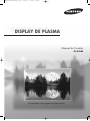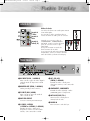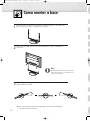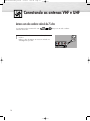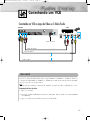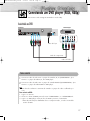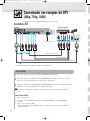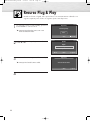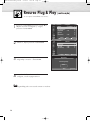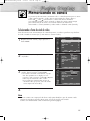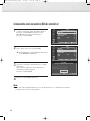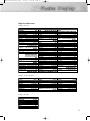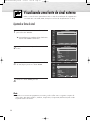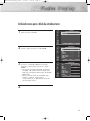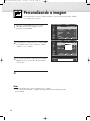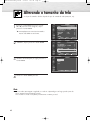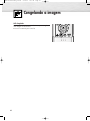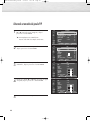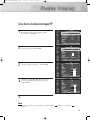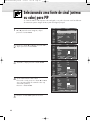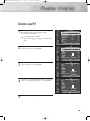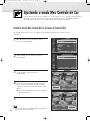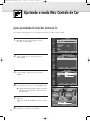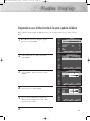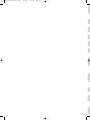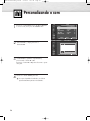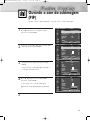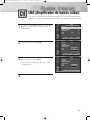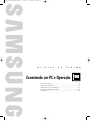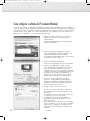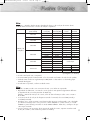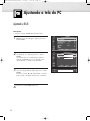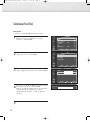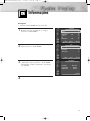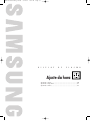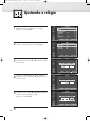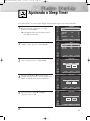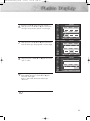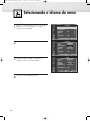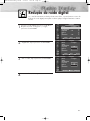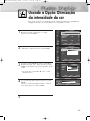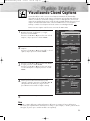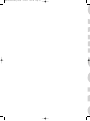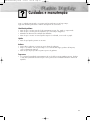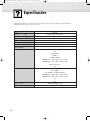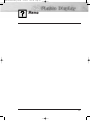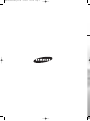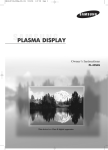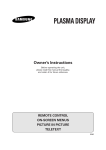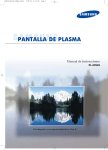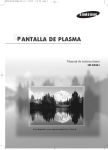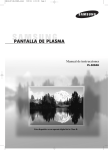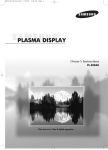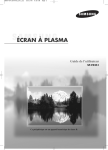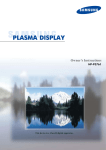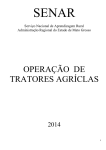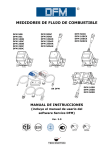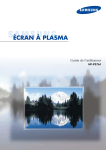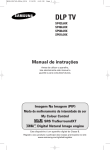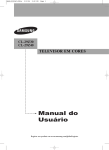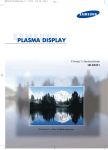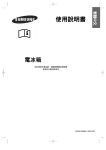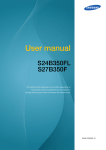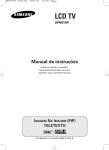Download Samsung PL-42S4S manual do usuário
Transcript
BN68-00731G-00Por_001.104 9/22/04 1:13 PM Page 3 DISPLAY DE PLASMA Manual do Usuário PL-42S4S Este dispositivo é um equipamento digital classe B. BN68-00731G-00Por_002-019 9/22/04 1:08 PM Page 2 Informações importantes sobre a garantia com relação à visualização no formato da TV Os monitores PDP formato wide screen (16:9, relação de largura x altura da tela) são projetados essencialmente para exibir vídeo full motion (de movimento total) no formato wide screen. As imagens exibidas na tela devem estar no formato wide screen 16:9, ou no formato expandido para preencher a tela, se o modelo oferecer esse recurso e se as imagens estiverem em movimento constante. A exibição de gráficos e imagens paradas na tela, como as barras pretas laterais nas programações e vídeos da TV em formato padrão não expandido deve limitar-se a não mais de 5% do total de visualizações na TV por semana. Além disso, a visualização de outras imagens e textos parados, como relatórios da bolsa de valores, displays de vídeo game, logotipos de estação, web sites ou gráficos e padrões de computadores deve ser limitada em todos os aparelhos de TV, conforme descrição mencionada acima. A exibição de imagens paradas que ultrapasse as orientações acima pode causar um desgaste irregular dos monitores de plasma e, conseqüentemente, problemas de imagens fantasmas permanentes na tela. Para evitar que isso ocorra, varie a programação e as imagens, exibindo filmes em tela cheia, e não imagens paradas ou barras escuras. Nos modelos de monitores que oferecem recursos de enquadramento de imagem, utilize esses controles para visualizar formatos diferentes como uma imagem em tela cheia. Esteja atento à seleção e duração de formatos de TV utilizados para visualização. O desgaste irregular do monitor PDP como resultado da seleção e do uso de formatos, bem como imagens fantasmas permanentes, não são cobertos pela garantia limitada Samsung. 2 BN68-00731G-00Por_002-019 9/22/04 1:08 PM Page 3 Instruções ao usuário Retenção da imagem na tela Não exiba uma imagem congelada (como em um vídeo game) no painel do display de plasma por mais de alguns minutos, pois isso pode causar retenção da imagem na tela. Essa retenção de imagem também é conhecida como "queima da tela". Para evitar essa retenção, consulte a página 36 deste manual para reduzir o nível de brilho e contraste na tela, ao exibir uma imagem congelada. Altitude O monitor não funcionará normalmente em altitudes acima de 1981 m. Calor sobre a TV PDP O lado superior do produto pode estar quente após longos períodos de uso, pois o calor se dissipa do painel através do orifício de ventilação na parte superior do produto. Isto é normal e não indica defeito ou falha no funcionamento do produto. No entanto, as crianças devem ser instruídas a não tocar a parte superior do produto. O produto emite "estalidos" Um "estalido" pode ocorrer quando o produto contrai ou expande devido a uma mudança no ambiente circunjacente, como na temperatura ou umidade. Isso é normal e não representa defeito do aparelho. Defeitos na célula O monitor utiliza um painel que consiste em 1.230.000 (nível SD) a 3.150.000 (nível HD) pixels, que requer uma tecnologia sofisticada em sua produção. No entanto, pode haver alguns pixels mais claros ou escuros na tela. Esses pixels não causam impacto na performance do produto. Evite operar a TV em temperaturas abaixo de 5°C Uma imagem congelada, quando exibida por muito tempo, pode causar danos permanentes no Painel PDP. Assistir à TV PDP no formato 4:3 por muito tempo pode deixar indícios das margens exibidas à esquerda, direita ou centro da tela; isso é causado pela diferença de emissão de luz na tela. A reprodução de um DVD ou o uso de um console de jogo pode causar um efeito semelhante na tela. Os danos causados pelo efeito acima mencionado não são cobertos pela Garantia. Imagem persistente na tela. A exibição de imagens congeladas de vídeo games e PCs por um certo período pode produzir imagens persistentes parciais. Para impedir esse efeito, reduza o "brilho" e o "contraste" ao exibir imagens congeladas por um período longo. Garantia A garantia não cobre defeitos causados por retenção de imagens. A queima de tela não está coberta pela garantia. 3 BN68-00731G-00Por_002-019 9/22/04 1:08 PM Page 4 Sumário Informações gerais Controle de canais Seu novo monitor de plasma ..........................6 Sintonização fina dos canais ........................64 Botões do controle remoto ..............................8 LNA (Amplificador de baixos ruídos) ............65 Como montar a base ..................................10 Conectando um PC e Operação Conexões Conectando um PC......................................68 Conectando as antenas VHF e UHF ..............12 Ajustando a tela do PC ................................72 Conectando uma TV a cabo ........................13 Alterando a posição da imagem ..................73 Conectando um VCR....................................15 Ajuste da qualidade da imagem ..................74 Conectando uma Camcorder ........................16 Informações ................................................77 Conectando um DVD Player..........................17 Conectando um receptor de DTV ..................18 Ajuste da hora Ajustando o relógio ....................................80 Operação Ajustando o Sleep Timer ..............................81 Ligando e desligando o monitor ....................20 Ajustando os timers......................................82 Recurso Plug & Play ....................................22 Memorizando os canais ..............................25 Descrição das funções Ajustando o controle remoto ........................30 Selecionando o idioma do menu ..................86 Visualizando uma fonte de sinal externo ........32 Redução do ruído digital ..............................87 Selecionando o modo Filme..........................88 Controle da imagem Usando a Opção Otimização da Personalizando a imagem ............................36 intensidade da cor ......................................89 Utilizando os ajustes automáticos de imagem 37 Ajustando o som da melodia ........................90 Selecionando a tonalidade da cor ................38 Ajustando o Blue Screen (tela azul)................91 DNIe (Digital Natural Image engine)..............39 Ativando o bloqueio para criança ................92 Alterando o tamanho da tela ........................40 Visualizando Closed Captions ......................93 Congelando a imagem ...............................42 Visualizando o PIP (Picture-in-Picture) .............43 Apêndice Selecionando uma fonte de sinal (antena ou cabo) Solução de problemas ................................96 para PIP .....................................................48 Cuidados e manutenção ..............................97 Ajustando o modo Meu Controle de Cor ........50 Especificações ............................................98 Controle de som Personalizando o som ..................................56 Utilizando os ajustes automáticos de som .......57 Selecionando uma trilha sonora de Som multicanal (MTS)..........................................58 Usando o Volume automático........................59 Ajustando o TruSurround XT ..........................60 Ouvindo o som da subimagem (PIP) ..................61 4 Selecionando o Mudo interno ......................62 Nota • As informações contidas neste Manual do Usuário estão sujeitas a alterações para melhorar a performance do produto, sem aviso prévio, e variam dependendo da versão do software da TV PDP e de condições regionais. BN68-00731G-00Por_002-019 9/22/04 1:08 PM Page 5 D I S P L A Y D E P L A S M A Informações Gerais Seu novo monitor de plasma ..........................................................6 Botões do controle remoto ..............................................................8 Como montar a base ....................................................................10 BN68-00731G-00Por_002-019 9/22/04 1:08 PM Page 6 Seu novo monitor de plasma Painel frontal Receptor de sinal do controle remoto Aponte o controle remoto para este ponto no monitor PDP. Botões TOUCH Toque nos nomes impressos de cada botão, operando-o com o dedo. Botão SOURCE Alto-falantes Pressione para exibir todas as fontes de vídeo disponíveis (TV, AV1, AV2, AV3, S-VÍDEO1, S-VIDEO2, COMPONENT1, COMPONENT2, PC e DVI). Botão MENU I/ Pressione para ligar e desligar o monitor PDP. Indicador de energia Exibe o principal no menu da tela. Botão VOL(+,-) Pressione para aumentar ou diminuir o volume. Também utilizado para selecionar ou ajustar itens no menu de tela. Botão CH( - Desligado: Azul - Ligado: Desligado , ) Pressione CH ou CH para alterar os canais. Ele também é usado para mover para cima ou para baixo no menu na tela. Botão ENTER( ) Pressione para confirmar uma seleção. Verificando os acessórios Depois de desembalar o seu monitor, verifique se possui todas as peças ilustradas aqui. Se qualquer peça estiver ausente ou danificada, telefone para o revendedor. Vendido separadamente Núcleo de ferrite Manual do Usuário Controle remoto / pilhas AAA para o cabo (3EA) (BN59-00377G) (3301-001201) 6 Cabo de força (3903-000195) Cabo da antena (BN39-00333A) Núcleo de ferrite para o cabo de força (3301-001110) Cabo S-VIDEO (AA39-40001E) Cabo de DVI (BN39-00072A) Cabo de PC (AA39-00288A) Cabos componentes (RCA) (AA39-00033A) Cabo de áudio do PC (BH39-00120A) BN68-00731G-00Por_002-019 9/22/04 1:08 PM Page 7 Lateral da TV Núcleos de ferrite Entrada do S-Video Entrada de vídeo Entrada de áudio (E, D) Os núcleos de ferrite são usados para atenuar sinais indesejados. Ao conectar os cabos, prenda um desses núcleos de ferrite ao cabo junto ao conector. Quando você conecta o cabo ao COMPONENT1, COMPONENT2 e AV lateral, encaixe o núcleo de ferrite perto do conector e feche o clipe para fixá-lo. Você pode encaixar um núcleo de ferrite em mais de um cabo. Se a espessura do cabo não permitir uma fixação firme, enrole-o no núcleo de ferrite antes de fechá-lo (conforme a ilustração). Painel traseiro Œ DVI INPUT (DVI-D / L-AUDIO-R) Para conectar o jaque de vídeo digital e saída de áudio do dispositivo à saída de DVI. ´ MONITOR OUT (VIDEO / L-AUDIO-R) Saídas para dispositivos externos. ˇ PC INPUT (RGB / AUDIO) Para conectar ao jaque de saída de vídeo e áudio do PC. ¨ ONLY FOR SERVICE Ø AV1, AV2, AV3 (VIDEO / L-AUDIO-R) Entradas de vídeo e áudio para dispositivos externos, como camcorder ou VCR. ∏ COMPONENT1, COMPONENT2 Entradas de vídeo (Y/Pb/Pr) e áudio (L-AUDIO-R) para o Componente. ” ANT IN VHF/UHF (75Ω) 75Ω Conector coaxial para a antena/rede do cabo. Conector somente para manutenção. ˆ S-VIDEO1, S-VIDEO2 (S-VIDEO1 ou S-VIDEO2 / L-AUDIO-R) Entradas de vídeo e áudio para dispositivos externos com uma saída S-Video, como camcorder ou VCR. ’ POWER IN Para conectar o cabo de força. 7 BN68-00731G-00Por_002-019 9/22/04 1:08 PM Page 8 Botões do controle remoto Controle remoto Œ Botão POWER Liga e desliga o monitor. ´ Botão ASPECT Pressione para alterar o tamanho da tela. ˇ Botões dos números ¨ Botão +100 Pressione para selecionar os canais acima de 100. Por exemplo, para selecionar o canal 121, pressione “+100”, depois pressione “2” e “1”. ˆ Botão MUTE Pressione para remover o som do monitor. Ø Botões VOL (Volume) Utilize para ajustar o volume. ∏ Botões SLEEP Pressione para selecionar um intervalo de tempo pré-ajustado para desligamento automático. ” Botão MENU Exibe o principal no menu da tela. ’ Botão ENTER Confirma a seleção. ˝ Botão PIP Ativa o picture-in-picture. Ô Botão STILL Pressione para pausar a tela atual. Display LCD Quando você pressiona um botão, ‘ ‘ é exibido junto ao modo selecionado (TV, VCR, CATV, DVD ou STB) e o status da carga da pilha do remoto. Ò Botão P.MODE Ajusta a imagem do monitor, selecionando um dos ajustes de fábrica pré-ajustados (ou seleciona seus ajustes de imagem personalizados). Ú Botão MODE Seleciona um dispositivo para ser controlado pelo controle remoto Samsung (isto é, VCR, Cabo, DVD players ou STB). Se você alterar o modo, o novo modo é temporariamente exibido no LCD. Æ Botão PRE-CH Sintoniza os canais anteriores. ı Botão SOURCE Pressione para exibir todas as fontes de vídeo disponíveis (TV, AV1, AV2, AV3, S-VIDEO1, S-VIDEO2, COMPONENT1, COMPONENT2, PC e DVI). ˜ Botões CH (Canal) Utilize para trocar de canal. ¯ Botão INFO Pressione para exibir as informações na tela do monitor. ˘ Botão EXIT Pressione para sair do menu. 8 ¿ Botões Para cima/Para baixo Esquerda/Direita Controle o cursor no menu. BN68-00731G-00Por_002-019 9/22/04 1:08 PM Page 9 ¸ Botão SRS TSXT Seleciona o modo TruSurround XT. ˛ BOTÃO MTS Pressione para selecionar estéreo, mono, ou Programa de Áudio separado (transmissão SAP). ◊ BOTÃO AUTO PROG. A TV exibe automaticamente todos os canais disponíveis e os armazena na memória. ± Botão ADD/DEL Pressione para adicionar ou excluir canais da memória da TV. ≠ Botão DNIe Ativa o DNIe (Digital Natural Image engine). – BOTÃO CAPTION Controla o decodificador da legenda. — BOTÃO SET Usado durante a configuração deste controle remoto da Samsung, para que funcione a compatibilidade com outros dispositivos (VCR, Decodificador e DVD). ÷ Botões de controle PIP SIZE : Pressione para aumentar, reduzir ou duplicar a janela PIP. SWAP : Altera o sinal de vídeo atualmente exibido na tela principal com o sinal na janela PIP. CH , : Exibe os canais disponíveis em seqüência (Estes botões mudam os canais somente na janela PIP.) ® Botões de controle VCR, DVD Controla as funções da fita de VCR ou do disco de DVD: Stop, Rewind, Play/Pause, Fast Forward. ∑ Botão RESET Se o seu controle remoto não estiver funcionando adequadamente, retire as pilhas e pressione o botão RESET durante 2~3 segundos. Recoloque as pilhas e tente utilizar o controle remoto novamente. Como instalar as pilhas no controle remoto a tampa 1Deslize traseira para abrir o compartimento da pilha no controle remoto. duas pilhas de 2 Coloque tamanho AAA. Certifique-se de combinar a tampa de volta 3 Deslize para sua posição. os pólos “+” e “–” das pilhas com o diagrama no interior do compartimento. Faixa de operação do controle remoto. Você pode usar o seu controle remoto dentro de uma distância de 6,9m e um ângulo de 30 graus, nos lados esquerdo e direito do receptor do controle remoto do monitor. 9 BN68-00731G-00Por_002-019 9/22/04 1:08 PM Page 10 Como montar a base 1 Monte dois pinos de suporte com a base e prenda firmemente os dois lados dos pinos de suporte, usando os 8 parafusos fornecidos. 2 Monte o monitor PDP na base e prenda-o firmemente, usando os 4 parafusos fornecidos. Aviso Prenda firmemente a base do monitor antes de movê-lo, pois ela pode cair e causar sérios danos. 3 É possível regular o ângulo do PDP até 15 graus para a esquerda/direita. (dependendo do modelo) ➤ Duas ou mais pessoas devem levantar o monitor. Nunca deite o monitor no chão para evitar danificar a tela. Sempre armazene o monitor em pé. 10 BN68-00731G-00Por_002-019 9/22/04 1:08 PM Page 11 D I S P L A Y D E P L A S M A Conexões Conectando Conectando Conectando Conectando Conectando Conectando as antenas VHF e UHF ................................................12 uma TV a cabo ..........................................................13 um VCR ....................................................................15 uma Camcorder ........................................................16 um DVD Player ..........................................................17 um receptor de DTV....................................................18 BN68-00731G-00Por_002-019 9/22/04 1:08 PM Page 12 Conectando as antenas VHF e UHF Antenas com cabo condutor redondo de 75-ohm Se a aparência da sua antena for esta: redondo de 75-ohm. 1 12 Encaixe o cabo da antena no terminal VHF/UHF no monitor. Utilize o cabo da antena, um acessório incluído na embalagem do produto. ela possui um cabo condutor BN68-00731G-00Por_002-019 9/22/04 1:08 PM Page 13 Conectando uma TV a cabo É possível conectar sistemas de cabos diferentes ao monitor, incluindo cabos sem um decodificador e cabos com um decodificador que decodifique alguns ou todos os canais. Cabo sem um decodificador 1 Encaixe o cabo de entrada no terminal VHF/UHF no monitor. Utilize o cabo da antena, um acessório incluído na embalagem do produto. Cabeamento com um decodificador que decodifica todos os canais 1 Localize o cabo conectado ao terminal ANTENNA OUT no decodificador. Este terminal pode ser identificado “ANT OUT”, “VHF OUT” ou simplesmente, “OUT.” 2 Conecte o cabo ao terminal VHF/UHF no monitor. Utilize o cabo da antena, um acessório incluído na embalagem do produto. 13 BN68-00731G-00Por_002-019 10/27/04 11:34 AM Page 14 Cabeamento com um decodificador que decodifica alguns (mas não todos) os canais Para concluir esta conexão, você precisará de um divisor de duas vias, um interruptor RF (A/B) e quatro cabos coaxiais (que podem ser comprados em um revendedor da Samsung ou em qualquer loja de eletrônicos). 1 Localize e desconecte o cabo conectado ao terminal ANTENNA IN do decodificador. Este terminal pode ser identificado “ANT IN", "VHF IN" ou simplesmente, “IN.” Conecte este cabo ao divisor de duas vias. 2 Conecte um cabo coaxial entre o terminal OUTPUT do divisor e o terminal IN do decodificador. 3 Conecte um cabo coaxial entre o terminal ANTENNA OUT no decodificador e o terminal B–IN no interruptor RF (A/B). 4 Conecte o outro cabo coaxial entre o terminal OUT no divisor e o terminal A–IN no interruptor RF (A/B). 5 Conecte o último cabo coaxial entre o terminal OUT do interruptor RF (A/B) e o terminal VHF/UHF no monitor. Após ter feito essa conexão, ajuste o interruptor A/B na posição “A” para a visualização normal. Ajuste o interruptor A/B na posição “B” para visualizar os canais codificados. (Ao ajustar o interruptor A/B em “B”, você precisará sintonizar o Set-Top Box com o canal de saída do decodificador, normalmente canal 3 ou 4.) 14 BN68-00731G-00Por_002-019 9/22/04 1:08 PM Page 15 Conectando um VCR Conectando um VCD ao jaque de Vídeo ou S-Video/Áudio Monitor VCR Cabo de força Cabo de Áudio Cabo de Video ou Cabo S-video Como conectar Conecte os cabos de Vídeo/Áudio entre os jaques VIDEO ou S-VIDEO / L - AUDIO no monitor e os jaques de saída VIDEO ou S-VIDEO / L - AUDIO - R no VCR. (Nota: Para um vídeo de qualidade superior, você pode usar um cabo S-Video.) Nota • Não deixe de combinar os terminais de entrada e os jaques de cabos codificados por cores. Reprodução de fitas de vídeo: 1. Ligue o seu monitor. 2. Pressione o botão SOURCE para selecionar “Video(AV1, AV2 ou AV3)” ou “S-Video(S-VIDEO1 ou S-VIDEO2)”. 3. Ligue o seu VCR, insira uma fita e pressione o botão PLAY. 15 BN68-00731G-00Por_002-019 9/22/04 1:08 PM Page 16 Conectando uma Camcorder Visualizando fitas da camcorder ou Cabo S-video Camcorder Monitor (LADO AV3) PAINEL TRASEIRO DO MONITOR Cabo de força Cabo de Áudio Cabo de Video Como conectar Conecte o cabo de Vídeo/Áudio entre os jaques VIDEO ou S-VIDEO / L - AUDIO - R no monitor e os jaques de saída VIDEO ou S-VIDEO / AUDIO no camcorder. (Nota: Para um vídeo de qualidade superior, você pode usar um cabo S-VIDEO.) Nota • Não deixe de combinar os terminais de entrada e os jaques de cabos codificados por cores. Visualizando as fitas 1. Ligue o seu monitor. 2. Pressione o botão SOURCE para selecionar “Video(AV1, AV2 ou AV3)” ou “S-VIDEO (S-VIDEO1 ou S-VIDEO2)”. 3. Ligue a sua camcorder e ajuste-a para o Modo Video. (Para obter detalhes, consulte o Manual do usuário da sua camcorder.) 4. Posicione a chave IN/OUT da sua camcorder em OUT. 5. Insira a fita na camcorder e pressione o botão PLAY. 16 BN68-00731G-00Por_002-019 9/22/04 1:08 PM Page 17 Conectando um DVD player (480i, 480p) Este monitor exibe a imagem otimizada no modo 720p. Assistindo ao DVD DVD Player monitor Cabo de força Cabo de componente Cabo de Áudio Como conectar 1 Conecte um cabo de vídeo entre os jaques de entrada Y, Pb, Pr (COMPONENT1, 2) no monitor e os jaques de saída Y, Pb, Pr no DVD player. 2 Conecte um cabo de áudio entre os jaques de entrada AUDIO L/R(COMPONENT1, 2) no monitor e os jaques de saída AUDIO no DVD player. Nota • Não deixe de combinar os terminais de entrada e os jaques de cabos codificados por cores. Para assistir ao DVD: 1. Ligue o seu monitor. 2. Pressione o botão SOURCE para selecionar “COMPONENT1” ou “COMPONENT2”. 3. Ligue o seu DVD player, insira um disco de DVD e pressione o botão PLAY. • Para obter informações detalhadas sobre o Component vídeo, consulte o manual do usuário do DVD. 17 BN68-00731G-00Por_002-019 9/22/04 1:08 PM Page 18 Conectando um receptor de DTV (480p, 720p, 1080i) Este monitor exibe a imagem otimizada no modo 720p. Assistindo ao DTV monitor Receptor de DTV Cabo de força ou Cabo de componente Cabo de Áudio Cabo DVI Use um cabo de conexão DVI-D. (vendido separadamente) Como conectar 1 2 Conecte o cabo ou antena ao jaque de entrada da antena na DTV. 3 Conecte os jaques de entrada AUDIO L/R(COMPONENT) no monitor aos jaques de saída AUDIO no receptor de DTV, através de um cabo de áudio. Conecte os jaques de entrada Y, Pb, Pr (COMPONENT) no monitor aos jaques de saída Y, Pb, Pr no receptor de DTV, através de um cabo componente. Nota • Não deixe de combinar os terminais de entrada e os jaques de cabos codificados por cores. Como assistir ao DTV: 1. Ligue o seu monitor. 2. Pressione o botão SOURCE para selecionar “COMPONENT1”, “COMPONENT2” ou “DVI”. 3. Ligue o seu receptor de DTV. • Para obter informações detalhadas sobre o Component vídeo, consulte o manual do usuário da DTV. 18 BN68-00731G-00Por_002-019 9/22/04 1:08 PM Page 19 D I S P L A Y D E P L A S M A Operação Ligando e desligando o monitor ....................................................20 Recurso Plug & Play ......................................................................22 Memorizando os canais................................................................25 Ajustando o controle remoto ..........................................................30 Visualizando uma fonte de sinal externo ........................................32 BN68-00731G-00Por_020-061 9/22/04 1:06 PM Page 20 Ligando e desligando o monitor Ligando e desligando o monitor Pressione o botão POWER no controle remoto. O monitor ligará e você estará pronto para utilizar os seus recursos. Você também pode utilizar o botão POWER no painel frontal do monitor. Nota • Se o seu monitor não ligar quando o botão POWER for pressionado: Pressione o botão MODE para verificar se o modo TV foi escolhido ( ). Visualizando os menus e displays O seu monitor possui um sistema de menus simples e fácil de usar, exibido na tela do monitor. Esse sistema torna mais conveniente e rápido o uso dos recursos do monitor. O monitor também permite que você exiba as condições de muitos dos seus recursos. Visualizando os menus 1 Com o botão POWER ligado, pressione o botão MENU no controle remoto. O menu principal aparece na tela. O menu Input <Entrada> é selecionado. Entrada TV Lista de Fonte Editar Nome Mover 2 Pressione os botões ▲ ou ▼ para navegar pelos itens do menu. Pressione os botões œ /√/ENTER para exibir, alterar ou utilizar os itens selecionados. Pressione o botão ENTER para confirmar os itens do menu. Os menus desaparecem da tela automaticamente depois de cerca de 30 segundos; ou você pode pressionar o botão MENU ou EXIT no seu controle remoto, para sair do menu. 20 : TV Enter √ √ Retorno BN68-00731G-00Por_020-061 9/22/04 1:06 PM Page 21 Exibindo as informações de status Pressione o botão INFO no controle remoto. O monitor exibirá o modo Imagem, o modo Som, o MTS, Closed Caption e Relógio. Ar 4 Mono CC Imagem Som MTS Relógio : : : : Dinâmico Personalizado Estéreo 12 : 00 am 21 BN68-00731G-00Por_020-061 9/22/04 1:06 PM Page 22 Recurso Plug & Play Quando a televisão é ligada, vários ajustes básicos são automaticamente realizados e na seguinte seqüência para o cliente. Os seguintes ajustes estão disponíveis. 1 Se a televisão estiver no modo Standby, pressione o botão POWER no controle remoto. Plug & Play Iniciar Plug & Play. ➤ A mensagem “Iniciar Plug & Play” aparece e então o menu Idioma é automaticamente exibido. Iniciar Enter 2 Selecione o idioma desejado, pressionando o botão ▲ ou ▼. Idioma English Português Español Mover 3 Pressione o botão ENTER para confirmar a seleção. ➤ A mensagem “Verif. entrada de antena" é exibida. Enter 22 Pressione o botão ENTER. Ignorar Plug & Play Verif. entrada de antena Enter 4 Retormo Ignorar BN68-00731G-00Por_020-061 5 9/22/04 1:06 PM Page 23 Selecione a fonte de sinal correta (Ar e Cabo) pressionando o botão ▲ ou ▼, e então pressione o botão ENTER. Ar/Cabo Ar Cabo Mover Enter Para iniciar a busca, pressione o botão ENTER. 6➤ Ignorar Prog. Auto A busca terminará automaticamente. Os canais são classificados e armazenados em uma ordem que reflita a sua posição na faixa da freqüência (o inferior em primeiro lugar e o superior por último). Quando o processo terminar, o menu Relógio é exibido. Iniciar Enter ➤ Para interromper a busca antes da conclusão ou voltar à visualização Ignorar normal, pressione o botão MENU. Prog. Auto Ar 30 Parar Enter 7 Pressione o botão ENTER. Pressione o botão œ ou √ para ir para Hora, Minuto ou am/pm. Ajuste a Hora, o Minuto e o am/pm pressionando o botão ▲ ou ▼. Pressione o botão ENTER. Relógio Hora Minuto am/pm 12 00 am Mover 8 Quando o processo terminar, a mensagem “Bom filme." é exibida e os canais armazenados podem ser visualizados. Ignorar Ajuste Ignorar Bom filme. 23 BN68-00731G-00Por_020-061 9/22/04 1:06 PM Page 24 Recurso Plug & Play (continuação) Se você quiser reinicializar esse recurso... 1 Pressione o botão MENU. Pressione o botão ▲ ou ▼ para selecionar “Configurar" e, a seguir, pressione o botão ENTER. Configurar TV Idioma Tempo Closed Caption Digital NR Diversos PC Daltonismo : Português : On : Off Mover 2 3 Pressione o botão ▲ ou ▼ para selecionar “Diversos”, depois pressione o botão ENTER. Pressione o botão ▲ ou ▼ para selecionar “Plug & Play”. Pressione o botão ENTER. Enter √ √ √ √ √ √ √ Retorno Diversos TV Melodia Plug & Play Tela Azul Trav. Criança : On : Off : Off Mover Enter √ √ √ √ Retorno Plug & Play Iniciar Plug & Play. Iniciar Enter 4 Para obter detalhes adicionais sobre a configurar, consulte a página anterior. Nota • O Plug and Play pode ser acessado somente no modo TV. 24 Retorno BN68-00731G-00Por_020-061 9/22/04 1:06 PM Page 25 Memorizando os canais Seu monitor pode memorizar e armazenar todos os canais disponíveis para os canais “off-ar” (antena externa) e a cabo. Após a memorização dos canais, utilize os botões CH e CH para verificar os canais. Estes botões eliminam a necessidade de mudar os canais, inserindo os dígitos dos canais. Há três etapas para a memorização de canais: selecionando uma fonte de transmissão, memorizando os canais (automático) e adicionando e deletando canais (manual). Selecionando a fonte do sinal de vídeo Antes da sua TV iniciar a memorização dos canais disponíveis, você deve especificar o tipo da fonte do sinal conectado ao monitor (isto é, uma antena ou sistema a cabo). 1 Pressione o botão MENU. Pressione o botão ▲ ou ▼ para selecionar “Canal", depois pressione o botão ENTER. Canal TV Ar/Cabo : Ar Prog. Auto Adicionar / Apagar Sintonia fina LNA : On Scan Mover 2 Pressione o botão ENTER para selecionar “Ar/Cabo". 3 4 Retorno Canal TV Ar/Cabo : Ar Ar Prog. Auto Cabo Adicionar / Apagar Sintonia fina LNA : On Scan Mover Pressione o botão ▲ ou ▼ para selecionar “Ar" ou "Cabo", depois pressione o botão ENTER. • Você estiver conectado a uma antena, a opção “Ar" deve permanecer no display. Se você conectou o cabo, pressione o botão ▲ ou ▼ para exibir o tipo de sistema do cabo: “Cabo”. (Se você não tem certeza quanto ao tipo de sistema de cabo que possui, entre em contato com a empresa de TV a cabo). Enter √ √ √ √ √ √ Enter Retorno Canal TV Ar/Cabo : Ar Ar Prog. Auto Cabo Adicionar / Apagar Sintonia fina LNA : On Scan Mover Enter Retorno Press the MENU button to exit. Nota • Entre em contato com a empresa local de TV a cabo para identificar o tipo de sistema a cabo existente em uma área específica. Neste ponto, a fonte do sinal foi selecionada. Continue em “Armazenando canais na memória” (próxima página). 25 BN68-00731G-00Por_020-061 9/22/04 1:06 PM Page 26 Armazenando canais na memória (Método automático) 1 Primeiramente, selecione a fonte de sinal correta (Ar e Cabo). Consulte as etapas da página anterior. Pressione o botão MENU. Pressione o botão ▲ ou ▼ para selecionar “Canal", depois pressione o botão ENTER. Canal TV Ar/Cabo : Ar Prog. Auto Adicionar / Apagar Sintonia fina LNA : On Scan Mover 2 Pressione o botão ▲ ou ▼ para selecionar “Prog. Auto", depois pressione o botão ENTER. ➤ Forma rápida para acessar o Ajuste automático de canais: Pressione o botão “AUTO PROG" no controle remoto. 3 Ar/Cabo : Ar Prog. Auto Adicionar / Apagar Sintonia fina LNA : On Scan Enter • O monitor exibe automaticamente todos os canais disponíveis e os armazena na memória. Isto demora cerca de um a dois minutos. 26 Retorno Inicioar Pressione o botão MENU para sair. Nota √ √ √ √ √ √ Prog. Auto Enter 4 Retorno Canal TV Mover Pressione o botão ENTER. O monitor começará a memorizar todos os canais disponíveis. Após a memorização dos canais disponíveis, o menu Auto program reaparece. Pressione o botão ENTER. Enter √ √ √ √ √ √ Retorno BN68-00731G-00Por_020-061 9/22/04 1:06 PM Page 27 Adicionando e apagando canais (Método manual) Primeiro, pressione o botão CH ou CH você deseja adicionar ou apagar. 1 ou os botões com números para selecionar o canal que Pressione o botão MENU. Pressione o botão ▲ ou ▼ para selecionar “Canal", depois pressione o botão ENTER. Canal TV Ar/Cabo : Ar Prog. Auto Adicionar / Apagar Sintonia fina LNA : On Scan ➤ Forma rápida de acessar o Adicionando e apagando canais: Pressione o botão “ADD/DEL" no controle remoto. Mover 2 Pressione o botão ▲ ou ▼ para selecionar “Adicionar / Apagar", depois pressione o botão ENTER. Pressionando repetidamente o botão ENTER, você alterna entre “Adicionar” e “Apagar”. Press CH ou CH para alterar os canais que você deseja adicionar ou excluir. Retorno Canal TV Ar/Cabo : Ar Prog. Auto Adicionar / Apagar Sintonia fina LNA : On Scan Mover 3 Enter √ √ √ √ √ √ Pressione o botão MENU para sair. Enter √ √ √ √ √ √ Retorno Adicionar / Apagar Ar 4 Adicionado Apagar Mudar Enter Retorno Nota • Você pode visualizar qualquer canal (incluindo um canal apagado) usando os botões numéricos no controle remoto. 27 BN68-00731G-00Por_020-061 9/22/04 1:06 PM Page 28 To View Memorized Channel (PIP Mode) 1 Pressione o botão MENU. Pressione o botão ▲ ou ▼ para selecionar “Canal", depois pressione o botão ENTER. Canal TV Ar/Cabo : Ar Prog. Auto Adicionar / Apagar Sintonia fina LNA : On Scan Mover 2 Pressione o botão ▲ ou ▼ para selecionar “Scan", depois pressione o botão ENTER. Somente os canais memorizados serão escolhidos. ➤ Quando a varredura de canais começar, o modo PIP será ativado automaticamente. A tela permanecerá no modo PIP quando a Scan terminar. Pressione o botão PIP para sair do modo PIP. 3 28 Pressione o botão MENU para interromper. Enter √ √ √ √ √ √ Retorno Scan Ar 4 Retorno BN68-00731G-00Por_020-061 9/22/04 1:06 PM Page 29 Alterando canais Utilizando os botões de canais Press CH ou CH para alterar os canais. Quando você pressiona o botão CH ou CH , os canais do monitor mudam em seqüência. Você irá visualizar todos os canais memorizados pelo monitor. (O monitor deve memorizar, no mínimo, três canais.) Você não irá visualizar os canais apagados ou não memorizados. Acessando os canais diretamente Pressione os botões com números para ir diretamente para um canal. Por exemplo, para selecionar o canal 27, pressione “2” e depois “7”. A TV irá alterar os canais quando você pressionar o segundo número. Ao utilizar os botões com números, você pode selecionar diretamente os canais apagados ou não memorizados. Para selecionar um canal acima do 100, pressione o botão +100. (Para o canal “112”, pressione o botão +100, depois “1” e então “2”). Para mudar rápido para os canais de dígito único (0–9), pressione “0” antes do dígito único. (Para o canal “4” pressione “0”, e depois “4”). Utilizando o botão PRE-CH para selecionar o canal anterior Pressione o botão PRE-CH. A TV irá alternar para o último canal visualizado. Para alternar rapidamente entre dois canais distantes, sintonize um canal, a seguir, utilize o botão com número para selecionar o segundo canal. Selecione, em seguida, o botão PRE-CH para alternar rapidamente entre eles. Ajustando o volume Utilizando os botões de Volume Pressione o botão VOL + ou VOL – para aumentar ou diminuir o volume. Utilizando o Mute Utilizando o botão MUTE A qualquer momento você pode interromper o som temporariamente, utilizando o botão MUTE. 1 Pressione o botão MUTE e o som é interrompido. A palavra “Mudo” aparece na parte esquerda inferior da tela . 2 Para desativar mute, pressione o botão MUTE novamente, ou simplesmente pressione o botão VOL + ou VOL – . Mudo 29 BN68-00731G-00Por_020-061 9/22/04 1:06 PM Page 30 Ajustando o controle remoto Este controle remoto do monitor pode operar quase todos os VCRs, decodificadores ou DVDs. Após um ajuste correto, seu controle remoto pode operar em cinco modos diferentes: TV, VCR, Cabo, DVD ou STB. Se você pressionar o botão correspondente no controle remoto, poderá escolher entre esses modos e controlar quaisquer equipamentos de sua escolha. Notas : ● O controle remoto pode não ser compatível com todos os VCRs, DVD players e Decodificadores. ● O controle remoto pode operar somente com STB fabricado pela Samsung. Ajustando o controle remoto para operar o VCR, Decodificador ou DVD player 1 Desligue o seu VCR.(ou decodificador, DVD player) 2 Pressione o botão MODE. O modo é alterado sempre que o botão MODE é pressionado. 3 Pressione o botão SET no controle remoto de sua TV. 4 Com os botões numéricos do seu controle remoto, insira o código de três dígitos do VCR (Decodificador ou DVD player) listado na página 31 deste manual, conforme a marca do seu VCR (CATV ou DVD). Certifique-se de inserir os três dígitos do código, mesmo que o primeiro seja “0”. (Caso haja mais de um código listado, tente o primeiro). 5 Pressione o botão POWER no controle remoto. O seu VCR (ou CATV, DVD) deve ligar se o controle remoto estiver ajustado corretamente. Se o VCR (CATV ou DVD) não ligar após o ajuste, repita as etapas 2, 3, e 4, mas tente um dos outros códigos listados para a marca do seu VCR (CATV ou DVD). Se nenhum outro código estiver listado, experimente cada código de 000 a 089 (ou Decodificador: 000 a 077, DVD player: 000 a 008). Notas • Quando o seu controle remoto está no modo "VCR", os botões de controle do VCR (STOP, REW, PLAY/PAUSE, FF) ainda o operam. • Quando o seu controle remoto está no modo "CATV” ou “DVD", os botões de controle do VCR (STOP, REW, PLAY/PAUSE, FF) ainda o operam. 30 • Não é necessário programar o controle remoto dos STBs da Samsung, pois os códigos são pré-programados. BN68-00731G-00Por_020-061 9/22/04 1:06 PM Page 31 Códigos do controle remoto Códigos do VCR Códigos do decodificador Códigos do DVD 31 BN68-00731G-00Por_020-061 9/22/04 1:06 PM Page 32 Visualizando uma fonte de sinal externo Utilize o controle remoto para alternar entre os sinais de visualização de equipamentos conectados tais como VCRs, DVD, Set-Top box e a fonte de TV (transmissão ou cabo). Ajustando a fonte do sinal 1 Pressione o botão MENU. Pressione o botão ENTER para selecionar “Entrada". Entrada TV Lista de Fonte Editar Nome : TV √ √ ➤ Forma rápida para acessar a visualização da fonte de sinal externo: Pressione o botão “SOURCE” no controle remoto. Mover 2 Pressione o botão ENTER para selecionar “Lista de Fonte". Enter Lista de Fonte TV TV AV1 AV2 AV3 S-Video1 S-Video2 Componente1 † Mais Mover 3 Pressione o botão ▲ ou ▼ para selecionar a fonte de sinal, depois pressione o botão ENTER. ------------------Enter Retorno Lista de Fonte TV TV AV1 AV2 AV3 S-Video1 S-Video2 Componente1 † Mais Mover 4 Retorno VCR ---------------Enter Retorno Pressione o botão MENU para sair. Nota • Quando você conecta um equipamento ao monitor, pode escolher entre os seguintes conjuntos de jaques: AV1, AV2, AV3, S-Video1, S-Video2, Component1, Component2, Monitor Out, PC ou DVI no painel traseiro do monitor. 32 BN68-00731G-00Por_020-061 9/22/04 1:06 PM Page 33 Atribuindo nomes para o Modo de entrada externa 1 Pressione o botão MENU. Pressione o botão ENTER para selecionar “Entrada". Entrada TV Lista de Fonte Editar Nome : TV √ √ Edit Name Mover 2 Pressione o botão ▲ ou ▼ para selecionar “Editar Nome", depois pressione o botão ENTER. 3 4 Retorno Editar Nome TV AV1 AV2 AV3 S-Video1 S-Video2 Componente1 Componente2 † Mais Mover Pressione o botão ENTER. Pressione o botão ▲ ou ▼ para selecionar o dispositivo externo, depois pressione o botão ENTER. • Você pode selecionar VCR, DVD, Sinal Cabo, Sinal HD, STB Satélite, Receiver AV, Receiver DVD, Jogo, Filmadora, DVD Combo, Grav.DVD HDD ou PC. • Ajuste as demais fontes de sinal (AV2, AV3, S-Video1, S-Video2, Componente1, Componente2, PC ou DVI) através do mesmo método listado acima. Enter : : : : : : : ---------------------- √ √ √ √ √ √ √ Edit Name Enter Retorno Editar Nome TV AV1 AV2 AV3 S-Video1 S-Video2 Componente1 Componente2 † Mais Mover : : : : : : : ---- ---- √ √ - - - - VCR ---√ DVD ---√ - - -Sinal - Cabo √ - - - -Sinal HD √ - - Sinal - - Satélite √ † Enter Retorno Pressione o botão MENU para sair. 33 BN68-00731G-00Por_020-061 9/22/04 1:06 PM Page 34 BN68-00731G-00Por_020-061 9/22/04 1:06 PM Page 35 D I S P L A Y D E P L A S M A Controle da imagem Personalizando a imagem ............................................................36 Utilizando os ajustes automáticos de imagem ..................................37 Selecionando a tonalidade da cor ................................................38 DNIe (Digital Natural Image engine) ..............................................39 Alterando o tamanho da tela ........................................................40 Congelando a imagem ................................................................42 Visualizando o PIP (Picture-in-Picture) ..............................................43 Selecionando uma fonte de sinal (antena ou cabo) para PIP ..............48 Ajustando o modo Meu Controle de Cor ........................................50 BN68-00731G-00Por_020-061 9/22/04 1:06 PM Page 36 Personalizando a imagem Você pode utilizar os menus na tela para alterar os ajustes de Contraste, Brilho, Nitidez, Cor e Matiz do seu monitor. 1 Pressione o botão MENU. Pressione o botão ▲ ou ▼ para selecionar “Imagem", depois pressione o botão ENTER. Imagem TV Mode Personalizado Tonalidade de cor Controle de Cor Mode filme Tamanho PIP † Mais Mover 2 Pressione o botão ▲ ou ▼ para selecionar “Personalizado", depois pressione o botão ENTER. Você também verá os items “Contraste”, “Brilho”, “Nitidez”, “Cor” e “Matiz”. 3 4 Pressione o botão MENU para sair. Notas : Off : 16:9 √ √ √ √ √ √ Retorno Personalizado TV Contraste Brilho Nitidez Cor Matiz Vd 50 Contraste • No modo PC/DVI, não é possível ajustar a Cor e o Matiz. • Se os ajustes forem alterados, o padrão da imagem passará automaticamente para Personalizado. 36 : Normal Enter Mover Pressione o botão ▲ ou ▼ para selecionar o item que você deseja alterar, depois pressione o botão ENTER. Pressione o botão œ ou √ para alterar o valor do item. : Personalizado √ 80 50 50 50 Vm 50 Enter Retorno 74 BN68-00731G-00Por_020-061 9/22/04 1:06 PM Page 37 Utilizando os ajustes automáticos de imagem O seu monitor possui ajustes automáticos de imagem, que permitem que você configure a exibição do vídeo facilmente. 1 Pressione o botão MENU. Pressione o botão ▲ ou ▼ para selecionar “Imagem", depois pressione o botão ENTER. Imagem TV Mode Personalizado Tonalidade de cor Controle de Cor Mode filme Tamanho PIP † Mais ➤ Forma rápida para acessar o ajuste da imagem. Pressione o botão “P.MODE” no controle remoto. Mover 2 Pressione o botão ENTER para selecionar “Mode". Retorno Dinâmico : Custom Padrão : Normal Filme Personalizado : Off : 16:9 Enter Retorno Imagem TV Mode Personalizado Tonalidade de cor Controle de Cor Mode filme Tamanho PIP † Mais Mover 4 : Off : 16:9 Imagem TV Mover 3 √ √ √ √ √ √ : Normal Enter Mode Personalizado Tonalidade de cor Controle de Cor Mode filme Tamanho PIP † Mais Pressione o botão ▲ ou ▼ para selecionar a imagem “Dinâmico", “Padrão", “Filme" ou “Personalizado", depois pressione o botão ENTER. • Você pode selecionar “Entretenimento”, “Internet”, “Texto” ou “Personalizado” no modo PC/DVI. : Personalizado √ Dinâmico : Custom Padrão : Normal Filme Personalizado : Off : 16:9 Enter Retorno Pressione o botão MENU para sair. Notas • Selecione Dinâmico para assistir a TV durante o dia ou quando há claridade no ambiente. • Selecione Padrão para os ajustes de fábrica padrão. • Selecione Filme ao assistir ao filme. • Selecione Personalizado se deseja definir os ajustes de acordo com a sua preferência pessoal. (consulte “Personalizando a imagem”, página ”36). 37 BN68-00731G-00Por_020-061 9/22/04 1:06 PM Page 38 Selecionando a tonalidade da cor 1 Pressione o botão MENU. Pressione o botão ▲ ou ▼ para selecionar “Imagem", depois pressione o botão ENTER. Imagem TV Mode Personalizado Tonalidade de cor Controle de Cor Mode filme Tamanho PIP † Mais Mover 2 Pressione o botão ▲ ou ▼ para selecionar “Tonalidade de Cor”, depois pressione o botão ENTER. 3 4 38 : Off : 16:9 Retorno Imagem TV Mode Personalizado Tonalidade de cor Controle de Cor Mode filme Tamanho PIP † Mais : Personalizado : Normal Frio2 Frio1 : Off Normal : 16:9 Quente1 Quente2 Enter Retorno Imagem TV Mode Personalizado Tonalidade de cor Controle de Cor Mode filme Tamanho PIP † Mais Move Pressione o botão MENU para sair. √ √ √ √ √ √ : Normal Enter Move Pressione o botão ▲ ou ▼ para selecionar “Frio2”, “Frio1”, ”Normal”, “Quente1” ou “Quente2” e a seguir, pressione o botão ENTER. • Você pode selecionar “Personalizado”, “Frio”, "Normal” ou “Quente” no modo PC. • Você pode selecionar “Frio”, "Normal” ou “Quente” no modo DVI. : Personalizado √ : Personalizado : Normal Frio2 Frio1 : Off Normal : 16:9 Quente1 Quente2 Enter Retorno BN68-00731G-00Por_020-061 9/22/04 1:06 PM Page 39 DNIe (Digital Natural Image engine) A nova tecnologia Samsung proporciona imagens mais detalhadas com contraste, otimização das imagens claras e redução do ruído em 3D. 1 Pressione o botão MENU. Pressione o botão ▲ ou ▼ para selecionar “Imagem", depois pressione o botão ENTER. Imagem TV Mode Personalizado Tonalidade de cor Controle de Cor Mode filme Tamanho PIP † Mais ➤ Forma rápida para acessar o DNIe: Pressione o botão “DNIe” sob a tampa do controle remoto. Mover 2 Pressione o botão ▲ ou ▼ para selecionar “DNIe”, depois pressione o botão ENTER. 3 : Off : 16:9 Enter … Mais DNIe : Meu controle de cor √ √ √ √ √ √ Retorno On Off Demo Enter Retorno Imagem TV … Mais DNIe : Meu controle de cor • On : Liga o modo DNIe. • Off : Desliga o modo DNIe. • Demo : A tela antes da aplicação do DNIe é exibida à direita e a tela após a apli cação aparece à esquerda. 4 : Normal Imagem TV Mover Pressione o botão ▲ ou ▼ para selecionar “On", “Off” ou “Demo”, depois pressione o botão ENTER. : Personalizado √ Mover On Off Demo Enter Retorno Pressione o botão MENU para sair. 39 BN68-00731G-00Por_020-061 9/22/04 1:07 PM Page 40 Alterando o tamanho da tela A seleção do tamanho da tela depende do tipo de entrada de vídeo (DVD, PC, etc). 1 Pressione o botão MENU. Pressione o botão ▲ ou ▼ para selecionar “Imagem", depois pressione o botão ENTER. Imagem TV Mode Personalizado Tonalidade de cor Controle de Cor Mode filme Tamanho PIP † Mais ➤ Forma rápida para acessar o menu Screen Size <Tamanho>. Pressione o botão “ASPECT” no controle remoto. Mover 2 Pressione o botão ▲ ou ▼ para selecionar “Tamanho”, depois pressione o botão ENTER. 3 : Off : 16:9 Enter Mode Personalizado Tonalidade de cor Controle de Cor Mode filme Tamanho PIP † Mais Retorno : Personalizado √ √ √ √ √ √ √ : Normal : Off : 16:9 Enter Retorno Tamanho TV 16 : 9 Panorama Zoom 4:3 Mover 4 √ √ √ √ √ √ : Normal Imagem TV Mover Pressione o botão ▲ ou ▼ para selecionar o tamanho de tela desejado, a seguir, pressione o botão ENTER. : Personalizado √ Enter Retorno Pressione o botão MENU para sair. Nota • Se você exibir uma imagem congelada ou o modo 4:3 (Normal) por um longo período (mais de 2h), a imagem ficará permanente na tela. Use o monitor no modo 16:9 (Wide) ou Panorama o máximo possível. 40 BN68-00731G-00Por_020-061 9/22/04 1:07 PM Page 41 16:9(W ide) A proporção de aspecto 16:9 que se encaixa nas aplicações de DVD e wide screen. 16:9 Panorama Acomoda uma imagem 16:9 em uma tela 4:3 e a exibe sem cortá-la. Panorama Zoom Aumenta a imagem wide 16:9 (na direção vertical) para acomodar ao tamanho da tela. Selecione pressionando o botão œ ou √. Use o botão ▲ ou ▼ para mover a imagem para cima e para baixo. Após selecionar , use o botão ▲ ou ▼ para ampliar ou reduzir o tamanho da imagem na direção vertical. Zoom 4 : 3(Nor mal) Tamanho padrão da tela de TV e VCR, com uma proporção de aspecto 4:3. 4:3 Notas • Nos modos TV, VIDEO, S-VIDEO e Component (480i), todos os modos de tela podem ser selecionados. (16:9 ➞ Panorama ➞ Zoom ➞ 4:3). • No modo PC/DVI, somente os modos 16:9 e 4:3 podem ser selecionados. • Nos modos Component (480p, 720p, 1080i), o modo Panorama não pode ser selecionado. • Nos modos Component (480p, 720p. 1080i), você pode mover a imagem na tela, pressionando o botão ▲ ou ▼. (Todos os modos de tela) • A alteração do tamanho da tela para Normal ou Zoom durante o modo PIP, a janela do PIP desaparecerá. 41 BN68-00731G-00Por_020-061 9/22/04 1:07 PM Page 42 Congelando a imagem Still <Congelado> Pressione o botão STILL no controle remoto para congelar uma imagem em movimento. Pressione novamente para cancelar. 42 BN68-00731G-00Por_020-061 9/22/04 1:07 PM Page 43 Visualizando o PIP (Picture-in-Picture) Selecionando a tela PIP 1 Mode Personalizado Tonalidade de cor Controle de Cor Mode filme Tamanho PIP † Mais ➤ Forma rápida para acessar o modo PIP : Pressione o botão “PIP” no controle remoto. ➤ Para obter informações adicionais sobre a "Seleção do som", consulte a página 61. 2 Imagem TV Pressione o botão MENU. Pressione o botão ▲ ou ▼ para selecionar “Imagem", depois pressione o botão ENTER. Mover PIP Fonte Troca Tamanho Posição Ar/Cabo Canal Seleção do Som Mover 3 Pressione o botão ENTER, depois pressione o botão ▲ ou ▼ para selecionar “On". A imagem PIP aparecerá no canto da tela. • Ao pressionar o botão ▲ ou ▼, “On” e “Off” alternam entre si. : Off : 16:9 Enter Retorno : Off : TV √ √ √ √ √ √ √ √ : : : Ar : 4 : Principal Enter Retorno PIP TV PIP Fonte Troca Tamanho Posição Ar/Cabo Canal Seleção do Som Mover 4 √ √ √ √ √ √ : Normal PIP TV Pressione o botão ▲ ou ▼ para selecionar “PIP”, depois pressione o botão ENTER. : Personalizado √ : Off Off : TV On : : : Ar : 4 : Principal Enter Retorno Pressione o botão MENU para sair. O : PIP e Swap funcionam X : PIP não funciona Ajustes PIP Tela principal Tela PIP TV AV 1 AV 2 AV 3 S-Video 1 S-Video 2 Componente 1 Componente 2 PC DVI TV AV 1 AV 2 AV 3 O O O O O O O O O O O X O O O O O O O O O O X O O O O O O O O O O X O O O O O O S-Video 1 S-Video 2 Componente1 Componente2 O O O O X O O O O O O O O O O X O O O O O O O O O O X X X X O O O O O O X X X X PC DVI O O O O O O X X X X O O O O O O X X X X 43 BN68-00731G-00Por_020-061 9/22/04 1:07 PM Page 44 Selecionando um sinal externo Você pode usar o PIP para visualizar um sinal de uma fonte externa, como o VCR. 1 Pressione o botão MENU. Pressione o botão ▲ ou ▼ para selecionar “Imagem", depois pressione o botão ENTER. Imagem TV Mode Personalizado Tonalidade de cor Controle de Cor Mode filme Tamanho PIP † Mais Mover 2 Pressione o botão ▲ ou ▼ para selecionar “PIP”, depois pressione o botão ENTER. 3 PIP Fonte Troca Tamanho Posição Ar/Cabo Canal Seleção do Som 4 O sinal dessas entradas não aparecerá se você não tiver conectado qualquer equipamento aos respectivos jaques de entrada do monitor. 5 : Off : 16:9 Enter Retorno : On : TV √ √ √ √ √ √ √ √ : : : Ar : 4 : Principal Enter Retorno PIP TV PIP Fonte Troca Tamanho Posição Ar/Cabo Canal Seleção do Som Mover Pressione o botão ▲ ou ▼ para percorrer todas as origens de sinal disponíveis: “TV”, “AV1”, “AV2”, “AV3”, “S-Video1”, “S-Video2”, “Componente1”, “Componente2”, “PC” e “DVI”. √ √ √ √ √ √ : Normal PIP TV Mover Pressione o botão ▲ ou ▼ para selecionar “Fonte“, depois pressione o botão ENTER. : Personalizado √ : Off TV : TV AV1 AV2 : AV3 : : Ar S-Video1 : 22 S-Video2 † : Principal Enter Retorno PIP TV PIP Fonte Troca Tamanho Posição Ar/Cabo Canal Seleção do Som Mover : Off … Componente1 : TV Componente2 : PC : DVI : Ar : 4 : Principal Enter Retorno Pressione o botão MENU para sair. Notas • A função PIP funciona nos modos Wide screen (16:9) e Panorama. • A utilização de multitelas na tela Normal (4 : 3) ou Zoom altera o tamanho da tela principal para Wide screen. 44 BN68-00731G-00Por_020-061 9/22/04 1:07 PM Page 45 Substituindo o conteúdo da imagem PIP e imagem principal 1 Pressione o botão MENU. Pressione o botão ▲ ou ▼ para selecionar “Imagem", depois pressione o botão ENTER. Imagem TV Mode Personalizado Tonalidade de cor Controle de Cor Mode filme Tamanho PIP † Mais ➤ Forma rápida para acessar a substituição: Pressione o botão “SWAP” sob a tampa do controle remoto. Mover 2 Pressione o botão ▲ ou ▼ para selecionar “PIP”, depois pressione o botão ENTER. 3 PIP Fonte Troca Tamanho Posição Ar/Cabo Canal Seleção do Som : Off : 16:9 Enter √ √ √ √ √ √ Retorno : On : TV : : : Ar : 4 : Principal Enter √ √ √ √ √ √ √ √ Retorno PIP TV PIP Fonte Troca Tamanho Posição Ar/Cabo Canal Seleção do Som Mover 4 : Normal PIP TV Mover Pressione o botão ▲ ou ▼ para selecionar “Troca", depois pressione o botão ENTER. • A imagem na janela PIP irá desaparecer na tela principal e vice-versa. : Personalizado √ : On : TV : : : Ar : 4 : Principal Enter √ √ √ √ √ √ √ √ Retorno Pressione o botão MENU para sair. 45 BN68-00731G-00Por_020-061 9/22/04 1:07 PM Page 46 Alterando o tamanho da janela PIP 1 Pressione o botão MENU. Pressione o botão ▲ ou ▼ para selecionar “Imagem", depois pressione o botão ENTER. Imagem TV Mode Personalizado Tonalidade de cor Controle de Cor Mode filme Tamanho PIP † Mais ➤ Forma rápida para acessar o tamanho do PIP. Pressione o botão “SIZE” sob a tampa do controle remoto. Mover 2 Pressione o botão ▲ ou ▼ para selecionar “PIP”, depois pressione o botão ENTER. 3 PIP Fonte Troca Tamanho Posição Ar/Cabo Canal Seleção do Som 4 PIP Fonte Troca Tamanho Posição Ar/Cabo Canal Seleção do Som 5 46 Enter Retorno : On : TV : : : Ar : 4 : Principal Enter √ √ √ √ √ √ √ √ Retorno : On : TV : : : Ar : 4 : Principal Enter Retorno PIP TV PIP Fonte Troca Tamanho Posição Ar/Cabo Canal Seleção do Som Mover Pressione o botão MENU para sair. : Off : 16:9 √ √ √ √ √ √ PIP TV Mover Pressione o botão ▲ ou ▼ para selecionar a opção desejada, depois pressione o botão ENTER. : Normal PIP TV Mover Pressione o botão ▲ ou ▼ para selecionar “Tamanho”, depois pressione o botão ENTER. : Personalizado √ : On : TV : : : Ar : 4 : Principal Enter Retorno BN68-00731G-00Por_020-061 9/22/04 1:07 PM Page 47 Como alterar a localização da imagem PIP 1 Pressione o botão MENU. Pressione o botão ▲ ou ▼ para selecionar “Imagem", depois pressione o botão ENTER. Imagem TV Mode Personalizado Tonalidade de cor Controle de Cor Mode filme Tamanho PIP † Mais Mover 2 Pressione o botão ▲ ou ▼ para selecionar “PIP”, depois pressione o botão ENTER. 3 PIP Fonte Troca Tamanho Posição Ar/Cabo Canal Seleção do Som 4 PIP Fonte Troca Tamanho Posição Ar/Cabo Canal Seleção do Som Enter Retorno : On : TV : : : Ar : 4 : Principal Enter √ √ √ √ √ √ √ √ Retorno : On : TV : : : Ar : 4 : Principal Enter Retorno PIP TV PIP Fonte Troca Tamanho Posição Ar/Cabo Canal Seleção do Som Mover 5 : Off : 16:9 √ √ √ √ √ √ PIP TV Mover Pressione o botão ▲ ou ▼ para selecionar a posição desejada do PIP, depois pressione o botão ENTER. : Normal PIP TV Mover Pressione o botão ▲ ou ▼ para selecionar “Posição”, depois pressione o botão ENTER. : Personalizado √ : On : TV : : : Ar : 4 : Principal Enter Retorno Pressione o botão MENU para sair. Nota • A posição não pode ser selecionada no modo Double1( <Duplo2>. ) <Duplo1> ou Double2( ) 47 BN68-00731G-00Por_020-061 9/22/04 1:07 PM Page 48 Selecionando uma fonte de sinal (antena ou cabo) para PIP Se a fonte do PIP for a TV enquanto o PIP está ligado, você pode selecionar uma fonte diferente de transmissão para a imagem do PIP, a partir da imagem principal. 1 Pressione o botão MENU. Pressione o botão ▲ ou ▼ para selecionar “Imagem", depois pressione o botão ENTER. Imagem TV Mode Personalizado Tonalidade de cor Controle de Cor Mode filme Tamanho PIP † Mais Mover 2 Pressione o botão ▲ ou ▼ para selecionar “PIP”, depois pressione o botão ENTER. 3 PIP Fonte Troca Tamanho Posição Ar/Cabo Canal Seleção do Som 4 PIP Fonte Troca Tamanho Posição Ar/Cabo Canal Seleção do Som 5 48 Enter Retorno : On : TV : : : Ar : 4 : Principal Enter √ √ √ √ √ √ √ √ Retorno : On : TV : : : Ar Ar : 4 Cabo : Principal Enter Retorno PIP TV PIP Fonte Troca Tamanho Posição Ar/Cabo Canal Seleção do Som Mover Pressione o botão MENU para sair do menu. : Off : 16:9 √ √ √ √ √ √ PIP TV Mover Se uma antena estiver conectada, o ajuste é “Ar”. Se um sistema de TV a cabo estiver fornecendo o sinal, pressione o botão ▲ ou ▼ até que o tipo apropriado de sistema de cabo seja selecionado (“Cabo”). Pressione o botão ENTER. : Normal PIP TV Mover Pressione o botão ▲ ou ▼ para selecionar “Ar/Cabo”, depois pressione o botão ENTER. : Personalizado √ : On : TV : : : Ar Ar : 4 Cabo : Principal Enter Retorno BN68-00731G-00Por_020-061 9/22/04 1:07 PM Page 49 Alterando o canal PIP 1 Pressione o botão MENU. Pressione o botão ▲ ou ▼ para selecionar “Imagem", depois pressione o botão ENTER. ➤ Forma rápida para alterar o canal PIP: Pressione o botão “CH remoto. “ ou “CH Imagem TV Mode Personalizado Tonalidade de cor Controle de Cor Mode filme Tamanho PIP † Mais ” sob a tampa do controle Mover 2 Pressione o botão ▲ ou ▼ para selecionar “PIP”, depois pressione o botão ENTER. 3 PIP Fonte Troca Tamanho Posição Ar/Cabo Canal Seleção do Som 4 PIP Fonte Troca Tamanho Posição Ar/Cabo Canal Seleção do Som Enter Retorno : On : TV : : : Ar : 4 : Principal Enter √ √ √ √ √ √ √ √ Retorno : On : TV : : : Ar ▲ 4 : 4 ▲ : Principal Enter Retorno PIP TV PIP Fonte Troca Tamanho Posição Ar/Cabo Canal Seleção do Som Mover 5 : Off : 16:9 √ √ √ √ √ √ PIP TV Mover Pressione o botão ▲ ou ▼ para alterar o canal que aparece na janela PIP. Pressione o botão ENTER. : Normal PIP TV Mover Pressione o botão ▲ ou ▼ para selecionar “Canal”, depois pressione o botão ENTER. : Personalizado √ : On : TV : : : Ar ▲ : 4 11 ▲ : Principal Enter Retorno Pressione o botão MENU para sair. 49 BN68-00731G-00Por_020-061 9/22/04 1:07 PM Page 50 Ajustando o modo Meu Controle de Cor O modo Meu Controle de Cor permite que o usuário ajuste as cores segundo a sua preferência, definindo os tons da pele, do céu e da vegetação a partir de ajustes predefinidos (Padrão, Personalizado, Azul, Verde, Cor-de-rosa) sem afetar as demais cores da tela. Usando a função Meu Controle de Cor do menu de Controle Fácil As tonalidades da pele, do céu e da vegetação são facilmente ajustáveis de acordo com suas preferências. 1 Pressione o botão MENU. Pressione o botão ▲ ou ▼ para selecionar “Imagem", depois pressione o botão ENTER. Imagem TV Mode Personalizado Tonalidade de cor Controle de Cor Mode filme Tamanho PIP † Mais Mover 2 Pressione o botão ▲ ou ▼ para selecionar “Meu controle de cor”, depois pressione o botão ENTER. Pressione o botão ▲ ou ▼ para selecionar “Controle Fácil”, depois pressione o botão ENTER. 4 Pressione o botões œ ou √ para selecionar dentre os diversos ajustes da imagem. A imagem original (antes do ajuste) é mostrada no lado esquerdo, enquanto o modo selecionado é mostrado no lado direito. √ √ √ √ √ √ : Normal : Off : 16:9 Enter Retorno Meu controle de cor TV Controle Fácil Contr. Detalhe Mover 3 : Personalizado √ : Personalizado √ : √ Enter Original Retorno Azul Controle Fácil Azul Mover Verde Enter Cor-de-rosa √ Retorno ➤ Existem cinco modos Meu Controle de Cor: Padrão, Personalizado, Azul, Verde e Cor-de-rosa. 5 Cor-de-rosa Pressione o botão MENU para sair do menu. Nota 50 Original • Esse recurso funciona quando “DNIe” está ajustado para o modo “On” ou “Demo”. Controle Fácil Azul Mover Verde Enter Cor-de-rosa √ Retorno BN68-00731G-00Por_020-061 9/22/04 1:07 PM Page 51 Características do Modo Meu Controle de Cor Ao utilizar o modo Meu Controle de Cor, é possível usufruir das cores vivas mostradas a seguir. Original ➤ Imagem padrão. Verde ➤ Enfatiza tons suaves de verde. Azul ➤ Enfatiza tons brilhantes de azul. Cor-de-rosa ➤ Enfatiza cores quentes de pele. Nota • As imagens mostradas acima podem diferir do ajuste real na tela. Elas são apresentadas para fins ilustrativos. 51 BN68-00731G-00Por_020-061 9/22/04 1:07 PM Page 52 Ajustando o modo Meu Controle de Cor Ajustes personalizados da função Meu Controle de Cor Os usuários podem ajustar as 3 cores do Meu Controle de Cor (Rosa, Verde e Azul). 1 Pressione o botão MENU. Pressione o botão ▲ ou ▼ para selecionar “Imagem", depois pressione o botão ENTER. Imagem TV Mode Personalizado Tonalidade de cor Controle de Cor Mode filme Tamanho PIP † Mais Mover 2 Pressione o botão ▲ ou ▼ para selecionar “Meu controle de cor”, depois pressione o botão ENTER. 3 4 Pressione o botão ▲ ou ▼ para selecionar a cor desejada, depois pressione o botão ENTER ou √. ➤ A imagem original (antes do ajuste) é mostrada no lado esquerdo, √ √ √ √ √ √ : Normal : Off : 16:9 Enter Retorno Meu controle de cor TV Controle Fácil Contr. Detalhe : Personalizado √ : √ Mover Pressione o botão ▲ ou ▼ para selecionar “Contr. Detalhe”, depois pressione o botão ENTER.“ : Personalizado √ Enter Retorno Contr. Detalhe TV Cor-de-rosa Verde Azul Reset 50 50 50 Mover Original Original Enter Retorno Turkish Blue Ajustada a imagem após o ajuste no lado direito, e a barra de ajuste na parte inferior da tela. 5 Pressione o botão œ ou √ para ajustar as definições. Pressione o botão ▲ ou ▼ para selecionar outras cores. Contr. Detalhe Mover 6 52 Pressione o botão ENTER ou MENU para confirmar as alterações e volte ao menu anterior. 50 Cor-de-rosa Ajuste Retorno BN68-00731G-00Por_020-061 9/22/04 1:07 PM Page 53 Reajustando as cores do Meu Controle de Cor para os padrões de fábrica Para voltar aos ajustes-padrão de fábrica para as cores do Meu Controle de Cor, utilize a função Reset. 1 Pressione o botão MENU. Pressione o botão ▲ ou ▼ para selecionar “Imagem", depois pressione o botão ENTER. Imagem TV Mode Personalizado Tonalidade de cor Controle de Cor Mode filme Tamanho PIP † Mais Mover 2 Pressione o botão ▲ ou ▼ para selecionar “Meu controle de cor”, depois pressione o botão ENTER. TV Pressione o botão ▲ ou ▼ para selecionar “Contr. Detalhe”, depois pressione o botão ENTER.“ 4 5 As cores previamente ajustadas do “Meu Controle de Cor” serão restauradas aos padrões de fábrica.(O valor padrão das cores do “Meu Controle de Cor” é 50). 6 Pressione o botão MENU para sair do menu. : Off : 16:9 Retorno Meu controle de cor : Personalizado √ : √ Enter Retorno Contr. Detalhe TV Cor-de-rosa Verde Azul Reset Mover Pressione o botão ▲ ou ▼ para selecionar “Reset”, depois pressione o botão ENTER. √ √ √ √ √ √ : Normal Enter Controle Fácil Contr. Detalhe Mover 3 : Personalizado √ 60 35 80 Enter Retorno Contr. Detalhe TV Cor-de-rosa Verde Azul Reset Mover 50 50 50 Enter Retorno 53 BN68-00731G-00Por_020-061 9/22/04 1:07 PM Page 54 BN68-00731G-00Por_020-061 9/22/04 1:07 PM Page 55 D I S P L A Y D E P L A S M A Controle de som Personalizando o som ..................................................................56 Utilizando os ajustes automáticos de som ........................................57 Selecionando uma trilha sonora de Som multicanal (MTS) ................58 Usando o Volume automático ........................................................59 Ajustando o TruSurround XT ..........................................................60 Ouvindo o som da subimagem (PIP) ..............................................61 Selecionando o Mudo interno ........................................................62 BN68-00731G-00Por_020-061 9/22/04 1:07 PM Page 56 Personalizando o som 1 Pressione o botão MENU. Press the ▲ or ▼ button to select “Som”, then press the ENTER button. Som TV Mode Personalizado MTS Auto Volume SRS TSXT Mudo interno Mover 2 Pressione o botão ▲ ou ▼ para selecionar “Personalizado”, depois pressione o botão ENTER. : Personalizado √ : : : : √ √ √ √ √ Estéreo Off Estéreo Off Enter Retorno Personalizado TV 0 R L 100 300 1K Ajuste 3 Selecione a opção (volume <volume>, balance <estabilidade>, equalizer <equalizador>) pressionando o botão œ ou √. Pressione o botão ▲ ou ▼ para selecionar o ajuste desejado. 4 Pressione o botão MENU para sair. ➤ Se os ajustes do equalizador forem alterados, o modo de Som passará automaticamente para Custom <Personalizado>. 56 Mover 3K 10K Retorno BN68-00731G-00Por_020-061 9/22/04 1:07 PM Page 57 Utilizando os ajustes automáticos de som 1 Pressione o botão MENU. Press the ▲ or ▼ button to select “Som”, then press the ENTER button. Som TV Mode Personalizado MTS Auto Volume SRS TSXT Mudo interno Mover 2 Pressione o botão ENTER para selecionar “Modo". Mover 3 √ √ √ √ √ Estéreo Off Estéreo Off Enter Retorno Padrão : Personalizado Música : Stereo Filme : Off Diálogo : Stereo Personalizado : Off Enter Retorno Som TV Mode Personalizado MTS Auto Volume SRS TSXT Mudo interno Mover 4 : : : : Som TV Mode Personalizado MTS Auto Volume SRS TSXT Mudo interno Pressione o botão ▲ or ▼ para selecionar os ajustes de som “Padrão”, “Música” “Filme”, “Diálogo” ou “Personalizado”, depois pressione o botão ENTER. : Personalizado √ Padrão : Personalizado Música : Stereo Filme : Off Diálogo : Stereo Personalizado : Off Enter Retorno Pressione o botão MENU para sair. Notas • • • • Selecione Padrão para os ajustes de fábrica padrão. Selecione Música ao assistir vídeos musicais ou concertos. Selecione Filme ao assistir a um filme. Selecione Fala ao assistir uma apresentação com diálogo em sua maior parte (por exemplo, noticiário). • Selecione Personalizado para reativar os ajustes personalizados. (consulte “Personalizando o som”, página ”56). 57 BN68-00731G-00Por_020-061 9/22/04 1:07 PM Page 58 Selecionando uma trilha sonora de Som multicanal (MTS) Dependendo do programa particular que está sendo transmitido, você pode escutar estéreo, mono ou um programa de áudio separado (SAP). (Geralmente, o áudio/som SAP trata-se da tradução de um idioma estrangeiro. Às vezes, SAP transmite informações não relacionadas, como noticiário ou previsão do tempo.) 1 Pressione o botão MENU. Press the ▲ or ▼ button to select “Som”, then press the ENTER button. Som TV Mode Personalizado MTS Auto Volume SRS TSXT Mudo interno ➤ Forma rápida para acessar o menu MTS: Pressione o botão “MTS” no controle remoto. Mover 2 Pressione o botão ▲ ou ▼ para selecionar “MTS”, depois pressione o botão ENTER. 3 Mode Personalizado MTS Auto Volume SRS TSXT Mudo interno Mode Personalizado MTS Auto Volume SRS TSXT Mudo interno Mover 4 Notas • Selecione Estéreo para canais transmitidos em estéreo. • Selecione Mono para canais transmitidos em mono, ou se houver algum problema na recepção do sinal estéreo. • Selecione SAP para ouvir o Programa de áudio separado; geralmente, trata-se da tradução de um idioma estrangeiro. • A função MTS opera apenas em Modo TV. 58 √ √ √ √ √ Estéreo Off Off Off Enter Retorno : Personalizado : : : : Mono Estéreo Off Estéreo Estéreo SAP Off Enter Retorno Som TV Pressione o botão MENU para sair. : : : : Som TV Mover Pressione o botão ▲ ou ▼ para selecionar o botão “Mono”, “Estéreo” ou “SAP”, depois pressione o botão ENTER. : Personalizado √ : Personalizado : : : : Mono Estéreo Off Estéreo Estéreo SAP Off Enter Retorno BN68-00731G-00Por_020-061 9/22/04 1:07 PM Page 59 Usando o Volume automático Cada estação de transmissão possui suas próprias condições de sinais, e tal diversidade faz com que seja necessário ajustar o volume quando o canal é alterado. A opção “Auto volume” permite ajustar automaticamente o volume do canal desejado, diminuindo a saída de som quando o sinal de modulação estiver alto, ou aumentando a saída de som quando o sinal de modulação estiver baixo. 1 Pressione o botão MENU. Press the ▲ or ▼ button to select “Som”, then press the ENTER button. Som TV Mode Personalizado MTS Auto Volume SRS TSXT Mudo interno Mover 2 Pressione o botão ▲ ou ▼ para selecionar “Auto Volume”, depois pressione o botão ENTER. 3 Mode Personalizado MTS Auto Volume SRS TSXT Mudo interno √ √ √ √ √ Estéreo Off Off Off Enter Retorno : Personalizado : : : : Estéreo Off Off Estéreo On Off Enter Retorno Som TV Mode Personalizado MTS Auto Volume SRS TSXT Mudo interno Mover 4 : : : : Som TV Mover Pressione o botão ▲ ou ▼ para selecionar “On", depois pressione o botão ENTER. • Ao pressionar o botão ▲ ou ▼, “On” e “Off” alternam entre si. : Personalizado √ : Personalizado : : : : Estéreo Off Off Estéreo On Off Enter Retorno Pressione o botão MENU para sair. 59 BN68-00731G-00Por_020-061 9/22/04 1:07 PM Page 60 Ajustando o TruSurround XT TruSurround XT é uma tecnologia patenteada SRS que resolve o problema de reprodução de conteúdo em múltiplos canais 5.1 em dois alto-falantes. A tecnologia TruSurround possibilita uma fascinante experiência de som ambiental virtual em qualquer sistema de reprodução com dois alto-falantes, incluindo os alto-falantes internos da televisão. É totalmente compatível com todos os formatos multicanais. 1 Pressione o botão MENU. Press the ▲ or ▼ button to select “Som”, then press the ENTER button. Som TV Mode Personalizado MTS Auto Volume SRS TSXT Mudo interno ➤ Forma rápida para acessar o menu TruSurround XT: Pressione o botão “SRS TSXT” no controle remoto. Mover 2 Pressione o botão ▲ ou ▼ para selecionar “SRS TSXT”, depois pressione o botão ENTER. 3 Mode Personalizado MTS Auto Volume SRS TSXT Mudo interno 4 ➤ TruSurround XT, SRS e Símbolo ( ) são marcas registradas da SRS Labs, Inc. A tecnologia TruSurround XT é incorporada sob licença da SRS Labs, Inc. 60 √ √ √ √ √ Estéreo Off Off Off Enter Retorno : Personalizado : : : : Estéreo Off Estéreo Off Off 3d Mono Estéreo Enter Retorno Som TV Mode Personalizado MTS Auto Volume SRS TSXT Mudo interno Mover Pressione o botão MENU para sair. : : : : Som TV Mover Pressione o botão ▲ ou ▼ para alterar o ajuste (Off, 3d Mono ou Estéreo), depois pressione o botão ENTER. : Personalizado √ : Personalizado : : : : Estéreo Off Estéreo Off Off 3d Mono Estéreo Enter Retorno BN68-00731G-00Por_020-061 9/22/04 1:07 PM Page 61 Ouvindo o som da subimagem (PIP) Quando o recurso PIP está ativado, você pode ouvir o som da subimagem. 1 Pressione o botão MENU. Pressione o botão ▲ ou ▼ para selecionar “Imagem", depois pressione o botão ENTER. Imagem TV Mode Personalizado Tonalidade de cor Controle de cor Mode filme Tamanho PIP † Mais Mover 2 Pressione o botão ▲ ou ▼ para selecionar “PIP”, depois pressione o botão ENTER. 3 PIP Fonte Troca Tamanho Posição Ar/Cabo Canal Seleção do Som PIP Fonte Troca Tamanho Posição Ar/Cabo Canal Seleção do Som Mover 4 Selecione a opção Sub Tela pressionando o botão ▲ ou ▼, depois pressione o botão ENTER. Pressione o botão ENTER. • Você pode ouvir o som da subimagem. ➤ Para ouvir o som da imagem principal, ajuste para Principal. Enter Retorno : On : TV √ √ √ √ √ √ √ √ : : : Ar : 4 : Principal Enter Retorno : On : TV : : : Ar : 4 Principal Sub Tela : Principal Enter Retorno PIP TV PIP Fonte Troca Tamanho Posição Ar/Cabo Canal Seleção do Som Mover 5 : Off : 16:9 PIP TV • Ao pressionar o botão ▲ ou ▼, “Principal“ e “Sub Tela” alternam entre si. √ √ √ √ √ √ : Normal PIP TV Mover Pressione o botão ▲ ou ▼ para selecionar “Seleção do som", depois pressione o botão ENTER. : Personalizado √ : On : TV : Off : On : Ar Principal : 4 Sub Tela : Principal Enter Retorno Pressione o botão MENU para sair. 61 BN68-00731G-00Por_062-077 9/22/04 1:05 PM Page 62 Selecionando o Mudo interno Os alto-falantes internos podem ser silenciados, para que você ouça os alto-falantes externos conectados. 1 Pressione o botão MENU. Pressione o botão ▲ ou ▼ para selecionar “Som”, depois pressione o botão ENTER. Som TV Mode Personalizado MTS Auto Volume SRS TSXT Mudo interno Mover 2 Pressione o botão ▲ ou ▼ para selecionar “Mudo interno”, depois pressione o botão ENTER. 3 • Ao pressionar o botão ▲ ou ▼, “On” e “Off” alternam entre si. Mode Personalizado MTS Auto Volume SRS TSXT Mudo interno 4 62 √ √ √ √ √ Estéreo Off Estéreo Off Enter Retorno : Personalizado : : : : Estéreo Off Estéreo Off Off On Enter Retorno Som TV Mode Personalizado MTS Auto Volume SRS TSXT Mudo interno Mover Pressione o botão MENU para sair. : : : : Som TV Mover Pressione o botão ▲ ou ▼ para selecionar “On”, depois pressione o botão ENTER. : Personalizado √ : Personalizado : : : : Estéreo Off Estéreo Off Off On Enter Retorno BN68-00731G-00Por_062-077 9/22/04 1:05 PM Page 63 D I S P L A Y D E P L A S M A Controle de canais Sintonização fina dos canais ........................................................64 LNA (Amplificador de baixos ruídos)..............................................65 BN68-00731G-00Por_062-077 9/22/04 1:05 PM Page 64 Sintonização fina dos canais Utilize a sintonização fina para ajustar manualmente um canal particular para ótima recepção. 1 Pressione o botão MENU. Pressione o botão ▲ ou ▼ para selecionar “Canal”, depois pressione o botão ENTER. TV Canal Ar/Cabo : Ar Prog. Auto Adicionar/Apagar Sintonia fina LNA : Off Scan Mover 2 Pressione o botão ▲ ou ▼ para selecionar “Sintonia fina”, depois pressione o botão ENTER. Enter √ √ √ √ √ √ Retorno Sintonia fina Ar 4 0 Reset Mover 3 Pressione o botão œ ou √ para ajustar a sintonização fina. Retorno Ajuste Guardar Sintonia fina Ar 4 10 Reset Mover 4 Para armazenar o ajuste da sintonização fina na memória da TV, pressione o botão ENTER. (É exibido um ícone em forma de estrela (*).) Para voltar a sincronização fina ao “0”, pressione o botão ▼ para selecionar “Reset” e depois pressione o botão ENTER. Ajuste Guardar Sintonia fina Ar 4* 10 Reset Mover 5 Retorno Retorno Ajuste Guardar Sintonia fina Pressione o botão MENU para sair. Air 4* 0 Reset Mover 64 Retorno Mover Enter BN68-00731G-00Por_062-077 9/22/04 1:05 PM Page 65 LNA (Amplificador de baixos ruídos) Se a TV estiver operando em uma área de sinal fraco, às vezes, a função LNA pode melhorar a recepção (um pré-amplificador de baixo ruído aumenta o sinal de entrada). 1 Pressione o botão MENU. Pressione o botão ▲ ou ▼ para selecionar “Canal”, depois pressione o botão ENTER. Canal TV Ar/Cabo : Ar Prog. Auto Adicionar/Apagar Sintonia fina LNA : Off Scan Mover 2 Pressione o botão ▲ ou ▼ para selecionar “LNA”, depois pressione o botão ENTER. 3 • Ao pressionar o botão ▲ ou ▼, “On” e “Off” alternam entre si. Ar/Cabo : Ar Prog. Auto Adicionar/Apagar Sintonia fina LNA : Off Off Scan On Enter Retorno Canal TV Ar/Cabo : Ar Prog. Auto Adicionar/Apagar Sintonia fina LNA : Off Off Scan On Mover 4 Retorno Canal TV Mover Pressione o botão ▲ ou ▼ para selecionar “On”, depois pressione o botão ENTER. Enter √ √ √ √ √ √ Enter Retorno Pressione o botão MENU para sair. 65 BN68-00731G-00Por_062-077 9/22/04 1:05 PM Page 66 BN68-00731G-00Por_062-077 9/22/04 1:05 PM Page 67 D I S P L A Y D E P L A S M A Conectando um PC e Operação Conectando um PC ......................................................................68 Ajustando a tela do PC ................................................................72 Alterando a posição da imagem....................................................73 Ajuste da qualidade da imagem....................................................74 Informações ................................................................................77 BN68-00731G-00Por_062-077 9/22/04 1:05 PM Page 68 Conectando um PC Para conectar a um computador Macintosh, um adaptador pode ser necessário. Monitor Cabo DVI Cabo de força ou Cabo de Áudio Cabo para PC Use um cabo de conexão DVI-D. (vendido separadamente) Cabo de Áudio Jaque de DVI PC (A configuração real de seu PC poderá ser diferente, dependendo do modelo.) Conectando um PC (15p D-SUB) ao monitor 1 Conecte um cabo de PC entre o jaque PC Output no PC e o jaque RGB input no monitor. 2 Conecte um cabo de áudio entre o jaque Audio no PC e os jaques Audio input (PC INPUT) no monitor. Conectando um PC (DVI) ao monitor 1 2 Conecte um cabo de DVI entre o jaque PC DVI no PC e o jaque DVI-D input no monitor. Conecte um cabo de áudio entre o jaque Audio no PC e os jaques Audio L/R input (DVI INPUT) no monitor. Nota • Não deixe de combinar os terminais de entrada e os jaques de cabos codificados por cores. Como assistir na tela do PC: 68 1. Ligue o seu monitor. 2. Pressione o botão SOURCE no controle remoto ou o botão SOURCE no painel frontal, para selecionar “PC”. 3. Ligue o PC e verifique os seus requisitos de sistema. (Consulte nas páginas 70 e 71 os requisitos de sistema do PC.) 4. Ajuste a tela do PC. (Consulte as páginas 72 e 74.) BN68-00731G-00Por_062-077 9/22/04 1:05 PM Page 69 Configurações de pinos Cabo D-Sub Cabo DVI-D (conector digital apenas) • Cabo de sinal de 15 pinos (baseado no pino ressaltado) No. do pino Entrada do computador Saída do computador 1 Vermelho (R) Vermelho (R) 1 T.M.D.S. Data2- 13 T.M.D.S. Data3+ 2 Verde (G) Verde (G) 2 T.M.D.S. Data2+ 14 Potência +5V 3 Azul (B) Azul (B) 3 T.M.D.S. Data2/4 Shield 15 Aterramento (para +5V) 4 Aterramento Aterramento 4 T.M.D.S. Data4- 16 Detecção automática de plugue 5 Aterramento (DDC) Aterramento (DDC) 5 T.M.D.S. Data4+ 17 T.M.D.S. Data0- 6 Aterramento Vermelho (R) Aterramento Vermelho (R) 6 Relógio DDC 18 T.M.D.S. Data0+ 7 Aterramento Verde (G) Aterramento Verde (G) 7 Dados DDC 19 T.M.D.S. Data0/5 Shield 8 Aterramento Azul (B) Aterramento Azul (B) 8 Sem conexão 20 T.M.D.S. Data5- 9 Reservado Reservado 9 T.M.D.S. Data1- 21 T.M.D.S. Data5+ 10 Aterramento de sincronia Aterramento de sincronia 10 T.M.D.S. Data1+ 22 T.M.D.S. Blindagem de relógio 11 Aterramento Aterramento 11 T.M.D.S. Data1/3 Shield 23 T.M.D.S. Clock + 12 Dados (DDC) Dados (DDC) 12 T.M.D.S. Data3- 24 T.M.D.S. Clock - 13 Sincron. horizontal Sincron. horizontal 14 Sincron. vertical Sincron. vertical 15 Relógio (DDC) Relógio (DDC) No. do pino Atribuição do sinal No. do pino Atribuição do sinal Ajustando o seu monitor (Plug and Play) Nossa adoção do novo VESA A solução Plug and Play elimina ajustes complicados e demorados. Permite que você instale o monitor em um sistema compatível com Plug and Play sem os conflitos e confusões usuais durante os ajustes. O sistema do computador pode facilmente identificar e se configurar para utilização com o monitor. Este monitor informa automaticamente ao sistema do PC sobre os seus dados EDID (Extended Display Identification, ou Identificação de exibição estendida), usando os protocolos de DDC (Display Data Chanel ou Exibir canal de dados). 69 BN68-00731G-00Por_062-077 9/22/04 1:05 PM Page 70 Como configurar o software do PC (somente Windows) Os ajustes de exibição do Windows (MS Windows XP) para um computador típico são exibidos a seguir. As telas do PC provavelmente serão diferentes, dependendo da versão particular do Windows e da placa de vídeo. No entanto, as mesmas informações de configuração básica serão aplicadas na maioria dos casos, ainda que as telas sejam diferentes. (Do contrário, entre em contato com o fabricante do computador ou o representante da Samsung.) 1. Clique com o botão direito do mouse na Área de trabalho do Windows e clique em [Properties <Propriedades>]. A opção <Display Dialog-Box> <Caixa de diálogo Exibir> será mostrada. 2. Clique em [Settings <Configurações>] e ajuste a opção <Display Mode> <Modo de Exibição> com referência à Tabela de modos de exibição, encontrada na próxima página. Não é preciso alterar as opções de <Colors> <Cores>. 3. Clique em [Advanced <Avançado>]. Uma nova caixa de diálogo de opções será exibida. 4. Clique na guia [Monitor] e ajuste a opção <Screen Refresh Rate> <Taxa de renovação de tela> com relação à Tabela de modos de exibição. Ajuste as opções <Vertical Frequency> <Freqüência vertical> e <Horizontal Frequency> <Freqüência horizontal> individualmente, se possível, em vez de ajustar a opção <Screen Refresh Rate> <Taxa de renovação de tela>. 5. Pressione o botão [OK], feche a janela e pressione o botão [OK] na janela <Display Registration Information> <Exibir informações de registro>. Uma reinicialização automática pode começar neste momento. 6. Desligue o PC e conecte-o à sua TV. • As telas no seu PC podem parecer diferentes, dependendo da sua versão do Windows e do tipo do PC. • Ao utilizar sua TV como um monitor de PC, ela suporta Colors <Cores> até 32 bits. • A exibição na TV pode parecer diferente, dependendo da versão do Windows ou do fabricante do PC. • Ao conectar um PC (incluindo a conexão DVI), é preciso ajustá-lo às opções de vídeo suportadas pela TV. Caso contrário, a mensagem ‘Out of input range’ <Fora da faixa de entrada> será exibida. 70 Continua... BN68-00731G-00Por_062-077 9/22/04 1:05 PM Page 71 Notas A posição e o tamanho da tela variam, dependendo do tipo e da resolução do monitor do PC. A tabela abaixo mostra todos os modos de exibição compatíveis: Sinal de vídeo Resolução (Ponto X Linha) 640 X 350 640 X 400 720 X 400 640 X 480 IBM PC / AT Compatível 800 X 600 848 X 480 1024 X 768 Freqüência vertical (Hz) Freqüência horizontal (KHz) Polaridade vertical Polaridade horizontal 70.086 85.080 85.080 70.087 85.039 59.940 72.809 75.000 85.061 56.250 60.317 72.188 75.000 85.061 60.000 72.000 75.000 60.004 70.069 75.029 84.997 31.469 37.861 37.861 31.469 37.927 31.469 37.861 37.500 43.269 35.156 37.897 48.077 46.875 53.674 29.838 36.072 37.650 48.363 56.476 60.023 63.677 N N P P P N N N N N/P P P P P P P N N N N N N N N/P P P P P nVidia chipset N N P P N N P P (N: Negativo / P: Positivo) • O modo entrelaçado não é compatível. • O monitor PDP opera de forma anormal se for selecionado um formato de vídeo fora do padrão. • A tabela acima obedece às regulamentações IBM/VESA e é baseada no uso da Analog Input <Entrada Analógica>. • O modo DVI é suportado, conforme a tabela acima. Notas • Quando este PDP é usado como um monitor de PC, cores 32-bit são suportadas. • Dependendo do fabricante, o monitor do seu PC pode ter uma aparência ligeiramente diferente. (e dependendo da sua versão particular do Windows). Verifique o manual de instruções do seu PC, a fim de obter informações sobre como conectar o PC ao PDP. • Se existir um modo de seleção de freqüência vertical e horizontal, selecione 60Hz (vertical) e 31.5 kHZ (horizontal). • Em alguns casos, sinais anormais (como faixas) podem aparecer na tela quando o PC é desligado (ou está desconectado). Nesse caso, pressione o botão SOURCE no controle remoto ou o botão SOURCE no painel frontal, para entrar no modo VIDEO <VÍDEO>. Além disso, certifique-se de que o PC esteja conectado. • Conecte somente com um monitor de PC à porta de saída do monitor, enquanto visualiza a tela do PC. (Do contrário, sinais aleatórios podem ser exibidos.) 71 BN68-00731G-00Por_062-077 9/22/04 1:05 PM Page 72 Ajustando a tela do PC Ajustando o R.G.B Pré-ajuste: • Pressione o botão SOURCE para selecionar “PC”. 1 Pressione o botão MENU. Pressione o botão ▲ ou ▼ para selecionar “Imagem”, depois pressione o botão ENTER. Imagem TV Mode Personalizado Tonalidade de cor Controle de cor Mode filme Tamanho PIP † Mais Mover 2 Pressione o botão ▲ ou ▼ para selecionar “Controle de cor”, depois pressione o botão ENTER. O “Controle de cor” está disponível somente quando “Tonalidade de cor” é ajustado como “Personalizado” e um PC está conectado. 72 3 4 Pressione o botão MENU para sair. : Normal : Off : 16:9 Enter Vm Vr Azul Vm √ √ √ √ √ √ Retorno Controle de cor TV 50 50 50 Mover Pressione o botão ▲ ou ▼ para selecionar o item que você deseja alterar, depois pressione o botão ENTER. Pressione o botão œ ou √ para alterar o valor do item, usando o medidor na tela como orientação. : Personalizado √ Enter Retorno 50 BN68-00731G-00Por_062-077 9/22/04 1:05 PM Page 73 Alterando a posição da imagem Após conectar o PDP ao seu PC, ajuste a posição da tela se ela não estiver bem alinhada. Pré-ajuste: • Pressione o botão SOURCE para selecionar “PC”. 1 Pressione o botão MENU. Pressione o botão ▲ ou ▼ para selecionar “Configurar” e, a seguir, pressione o botão ENTER. Configurar TV Idioma Tempo Closed Caption Digital NR Diversos PC Daltonismo Mover 2 Pressione o botão ▲ ou ▼ para selecionar “PC”, depois pressione o botão ENTER. 3 4 Enter Retorno √ √ √ √ Enter Retorno Posição TV Mover Retorno Posição TV Mover 5 : Off Bloq. Imagem Posição Informação Auto Ajuste Mover Ajuste a posição da tela pressionando o botão ▲ / ▼/ œ / √. : On √ √ √ √ √ √ √ PC TV Mover Pressione o botão ▲ ou ▼ para selecionar “Posição”, depois pressione o botão ENTER. : Português Mover Retorno Pressione o botão MENU para sair. 73 BN68-00731G-00Por_062-077 9/22/04 1:05 PM Page 74 Ajuste da qualidade da imagem Ajuste automático da imagem Pré-ajuste: • Pressione o botão SOURCE para selecionar “PC”. 1 Pressione o botão MENU. Pressione o botão ▲ ou ▼ para selecionar “Configurar” e, a seguir, pressione o botão ENTER. Configurar TV Idioma Tempo Closed Caption Digital NR Diversos PC Daltonismo Mover 2 Pressione o botão ▲ ou ▼ para selecionar “PC”, depois pressione o botão ENTER. 3 4 74 : On : Off Enter Retorno Bloq. Imagem Posição Informação Auto Ajuste √ √ √ √ Enter Retorno Auto Ajuste TV Auto ajuste em andamento Pressione o botão MENU para sair. Air √ √ √ √ √ √ √ PC TV Mover Pressione o botão ▲ ou ▼ para selecionar “Auto Ajuste”, depois pressione o botão ENTER. A mensagem “Auto ajuste em andamento” aparece na tela e os ajustes da imagem são automaticamente ativados. : Português 11 BN68-00731G-00Por_062-077 9/22/04 1:05 PM Page 75 Ajuste Grosso Pré-ajuste: • Pressione o botão SOURCE para selecionar “PC”. 1 Pressione o botão MENU. Pressione o botão ▲ ou ▼ para selecionar “Configurar” e, a seguir, pressione o botão ENTER. Configurar TV Idioma Tempo Closed Caption Digital NR Diversos PC Daltonismo Mover 2 Pressione o botão ▲ ou ▼ para selecionar “PC”, depois pressione o botão ENTER. 3 4 : Off Bloq. Imagem Posição Informação Auto Ajuste Retorno √ √ √ √ Enter Retorno Bloq. Imagem TV Grosso Ajuste fino Grosso √ √ √ √ √ √ √ PC Mover Pressione o botão ENTER para selecionar “Grosso”. : On Enter TV Mover Pressione o botão ▲ ou ▼ para selecionar “Bloq. Imagem”, depois pressione o botão ENTER. : Português 50 4 Enter Retorno 50 Remova o ruído da imagem (faixas verticais) na tela, pressionando o botão œ ou √. (Se Grosso não for adequadamente ajustado, as faixas verticais irão aparecer na tela.) 5 Pressione o botão MENU para sair. 75 BN68-00731G-00Por_062-077 9/22/04 1:05 PM Page 76 Sintonização fina (Fino) Pré-ajuste: • Pressione o botão SOURCE para selecionar “PC”. 1 Pressione o botão MENU. Pressione o botão ▲ ou ▼ para selecionar “Configurar” e, a seguir, pressione o botão ENTER. Configurar TV Idioma Tempo Closed Caption Digital NR Diversos PC Daltonismo Mover 2 Pressione o botão ▲ ou ▼ para selecionar “PC”, depois pressione o botão ENTER. 3 76 4 5 Pressione o botão MENU para sair. : Off Bloq. Imagem Posição Informação Auto Ajuste Retorno √ √ √ √ Enter Retorno Bloq. Imagem TV Grosso Ajuste fino Ajuste fino √ √ √ √ √ √ √ PC Mover Pressione o botão ▲ ou ▼ para selecionar “Ajuste fino”, depois pressione o botão ENTER. Remova o ruído da imagem na tela, pressionando o botão œ ou √. (Se “Ajuste fino” não for adequadamente ajustado, o ruído irá aparecer na tela.) : On Enter TV Mover Pressione o botão ▲ ou ▼ para selecionar “Bloq. Imagem”, depois pressione o botão ENTER. : Português 50 4 Enter Retorno 4 BN68-00731G-00Por_062-077 9/22/04 1:05 PM Page 77 Informações Pré-ajuste: • Pressione o botão SOURCE para selecionar “PC”. 1 Pressione o botão MENU. Pressione o botão ▲ ou ▼ para selecionar “Configurar” e, a seguir, pressione o botão ENTER. Configurar TV Idioma Tempo Closed Caption Digital NR Diversos PC Daltonismo Mover 2 Pressione o botão ▲ ou ▼ para selecionar “PC”, depois pressione o botão ENTER. 3 : On : Off Enter √ √ √ √ √ √ √ Retorno PC TV Bloq. Imagem Posição Informação Auto Ajuste Mover Pressione o botão ▲ ou ▼ para selecionar “Informação”, depois pressione o botão ENTER. A freqüências vertical e horizontal e a resolução são exibidas. : Português √ √ √ √ Enter Retorno Informação TV Resolução Freqüência-H Freqüência-V : 800 * 600 : 38.0KHz : 60.5 Hz Retorno 4 Pressione o botão MENU para sair. 77 BN68-00731G-00Por_078-099 9/22/04 1:04 PM Page 78 BN68-00731G-00Por_078-099 9/22/04 1:04 PM Page 79 D I S P L A Y D E P L A S M Ajuste da hora Ajustando o relógio ...................................................................80 Ajustando o Sleep Timer ............................................................81 Ajustando os timers ...................................................................82 A BN68-00731G-00Por_078-099 9/22/04 1:04 PM Page 80 Ajustando o relógio 1 Pressione o botão MENU. Pressione o botão ▲ ou ▼ para selecionar “Configurar” e, a seguir, pressione o botão ENTER. Configurar TV Idioma Tempo Closed Caption Digital NR Diversos PC Daltonismo Mover 2 Pressione o botão ▲ ou ▼ para selecionar “Tempo”, depois pressione o botão ENTER. 3 : On : Off Enter √ √ √ √ √ √ √ Retorno Tempo TV Relógio Sleep Timer Timer On Timer Off Mover Pressione o botão ENTER para selecionar “Relógio”, então pressione o botão ▲ ou ▼ para selecionar a hora correta. : Português 12 : 00 am Off Off Off Enter √ √ √ √ Retorno Relógio TV Hora Minuto am/pm 12 Ajuste 4 Pressione o botão √ para selecionar “Minuto”, então pressione o botão ▲ ou ▼ para selecionar o minuto correto. 00 am Mover Retorno Relógio TV Hora Minuto am/pm 12 Ajuste 5 Pressione o botão √ para selecionar “am/pm”, então pressione o botão ▲ ou ▼ para selecionar o horário correto do dia (am ou pm). Pressione o botão ENTER. 6 Mover Retorno Hora Minuto am/pm Ajuste 80 am Relógio TV 12 Pressione o botão MENU para sair. 00 00 Mover am Retorno BN68-00731G-00Por_078-099 9/22/04 1:04 PM Page 81 Ajustando o Sleep Timer Você pode ajustar o seu monitor para desligar automaticamente após um intervalo pré-ajustado. 1 Pressione o botão MENU. Pressione o botão ▲ ou ▼ para selecionar “Configurar” e, a seguir, pressione o botão ENTER. Configurar TV Idioma Tempo Closed Caption Digital NR Diversos PC Daltonismo ➤ Forma rápida para acessar o ajuste do Sleep timer: Pressione o botão “SLEEP” no controle remoto. Mover 2 Pressione o botão ▲ ou ▼ para selecionar “Tempo”, depois pressione o botão ENTER. 3 4 Relógio Sleep Timer Timer On Timer Off 5 Enter √ √ √ √ Retorno Sleep Timer TV Minuto Ativar -- Off Mover Retorno Sleep Timer TV Minuto Ativar 30 On Mover Retorno Sleep Timer TV Minuto Ativar 30 On Ajuste 6 Retorno 12 : 00 am Off Off Off Ajuste Pressione o botão √ para selecionar “Ativar”, depois pressione o botão ▲ ou ▼ para selecionar “On” ou “Off”. : Off √ √ √ √ √ √ √ Tempo TV Ajuste Pressione o botão ▲ ou ▼ para selecionar o intervalo de tempo em que o monitor permanecerá ligado. O intervalo varia de 30 a 180 minutos. : On Enter Mover Pressione o botão ▲ ou ▼ para selecionar “Sleep Timer”, depois pressione o botão ENTER. : Português Mover Retorno Pressione o botão MENU para sair. 81 BN68-00731G-00Por_078-099 9/22/04 1:04 PM Page 82 Ajustando os timers Este monitor pode ser ajustado para ligar e desligar automaticamente em horários específicos, escolhidos por você. Antes de usar os timers você deve ajustar o relógio do monitor, conforme descrito anteriormente. 1 Pressione o botão MENU. Pressione o botão ▲ ou ▼ para selecionar “Configurar” e, a seguir, pressione o botão ENTER. Configurar TV Idioma Tempo Closed Caption Digital NR Diversos PC Daltonismo Mover 2 Pressione o botão ▲ ou ▼ para selecionar “Tempo”, depois pressione o botão ENTER. 3 Relógio Sleep Timer Timer On Timer Off Enter √ √ √ √ Retorno 12 00 am Volume 10 Mover Ativar Off Retorno Timer On TV Hora Minuto am/pm 12 00 am Canal Volume Air 3 10 Mover Ativar Off Retorno Timer On TV Hora Minuto am/pm 12 00 am Canal Volume Ativar Air 3 10 Off Ajuste 82 12 : 00 am Off Off Off am/pm Ajuste 5 Retorno Minuto Ajuste Pressione o botão √ para selecionar “am/pm”, então pressione o botão ▲ ou ▼ para selecionar o horário correto do dia (am ou pm). Enter Hora Air 3 4 : Off Timer On TV Canal Pressione o botão √ para selecionar “Minuto”, então pressione o botão ▲ ou ▼ para selecionar o minuto correto. : On √ √ √ √ √ √ √ Tempo TV Mover Pressione o botão ▲ ou ▼ para selecionar “Timer On”. Pressione o botão ENTER para selecionar “Hora”, então pressione o botão ▲ ou ▼ para selecionar a hora correta. : Português Mover Retorno BN68-00731G-00Por_078-099 6 9/22/04 1:04 PM Page 83 Pressione o botão √ para selecionar “Canal”, e então pressione o botão ▲ ou ▼ para selecionar o canal que deseja assistir quando o monitor ligar. Timer On TV Hora Minuto am/pm 12 00 am Canal Volume Ativar Air 3 10 Off Ajuste 7 Pressione o botão √ para selecionar “Volume”, e então pressione o botão ▲ ou ▼ para selecionar o nível de volume que deseja quando o monitor ligar. 8 Hora Minuto am/pm 12 00 am Canal Volume Ativar Air 3 10 Off Mover Retorno Timer On TV Hora Minuto am/pm 12 00 am Canal Volume Ativar Air 3 10 Off Ajuste 9 Retorno Timer On TV Ajuste Pressione o botão √ para selecionar “Ativar” depois pressione o botão ▲ ou ▼ para selecionar “On” ou “Off ”. Mover Mover Retorno Se você deseja a Hora para desligar, pressione o botão MENU. Pressione o botão ▲ ou ▼ para selecionar “Timer Off”. Ajuste o “Timer Off” da mesma maneira que “Timer On”. 10 Pressione o botão MENU para sair. 83 BN68-00731G-00Por_078-099 9/22/04 1:04 PM Page 84 BN68-00731G-00Por_078-099 9/22/04 1:04 PM Page 85 D I S P L A Y D E P L A S M Descrição das funções Selecionando o idioma do menu...............................................86 Redução do ruído digital..........................................................87 Selecionando o modo Filme .....................................................88 Usando a opção de otimização da intensidade da cor................89 Ajustando o som da melodia ....................................................90 Ajustando o Blue Screen (tela azul) ...........................................91 Ativando o bloqueio para criança.............................................92 Visualizando Closed Captions ..................................................93 A BN68-00731G-00Por_078-099 9/22/04 1:04 PM Page 86 Selecionando o idioma do menu 1 Pressione o botão MENU. Pressione o botão ▲ ou ▼ para selecionar “Configurar” e, a seguir, pressione o botão ENTER. Configurar TV Idioma Tempo Closed Caption Digital NR Diversos PC Daltonismo Mover 2 Pressione o botão ENTER para selecionar “Idioma”. 4 86 Retorno English : English Português Español : On : Off Enter Retorno Setup TV Language : English English Time Português Caption Español Digital NR : On Miscellaneous PC Color Weakness : Off Move Pressione o botão MENU para sair. : Off √ √ √ √ √ √ √ Configurar TV Mover 3 : On Enter Idioma Tempo Closed Caption Digital NR Diversos PC Daltonismo Pressione o botão ▲ ou ▼ para selecionar o idioma desejado. “English”, “Português” ou “Español”. Pressione o botão ENTER. : Português Enter Return BN68-00731G-00Por_078-099 9/22/04 1:04 PM Page 87 Redução do ruído digital Se o sinal de transmissão recebido pela TV estiver fraco, é possível ativar o recurso de Redução do ruído digital para ajudar a reduzir qualquer imagem fantasma e estática na tela. 1 Pressione o botão MENU. Pressione o botão ▲ ou ▼ para selecionar “Configurar” e, a seguir, pressione o botão ENTER. Configurar TV Idioma Tempo Closed Caption Digital NR Diversos PC Daltonismo Mover 2 Pressione o botão ▲ ou ▼ para selecionar “Digital NR”, depois pressione o botão ENTER. 3 : Off √ √ √ √ √ √ √ Retorno Configurar TV Idioma Tempo Closed Caption Digital NR Diversos PC Daltonismo : Português : On Off On : Off Enter Retorno Configurar TV Idioma Tempo Closed Caption Digital NR Diversos PC Daltonismo Mover 4 : On Enter Mover Pressione o botão ▲ ou ▼ para selecionar “On” ou “Off”, depois pressione o botão ENTER. : Português : Português : On Off On : Off Enter Retorno Pressione o botão MENU para sair. 87 BN68-00731G-00Por_078-099 9/22/04 1:04 PM Page 88 Selecionando o modo Filme On: Detecta e processa automaticamente sinais de vídeo de todas as fontes e ajusta a imagem para obter a melhor qualidade. Off: Desliga o modo Filme. 1 Pressione o botão MENU. Pressione o botão ▲ ou ▼ para selecionar “Imagem”, depois pressione o botão ENTER. Imagem TV Mode Personalizado Tonalidade de cor Controle de Cor Mode filme Tamanho PIP † Mais Mover 2 Pressione o botão ▲ ou ▼ para selecionar “Mode filme”, depois pressione o botão ENTER. 3 Mode Personalizado Tonalidade de cor Controle de Cor Mode filme Tamanho PIP † Mais : Personalizado : Normal : Off Off : 16:9 On Enter Mode Personalizado Tonalidade de cor Controle de Cor Mode filme Tamanho PIP † Mais • O modo Filme é suportado em TV, VIDEO, S-VIDEO e COMPONENT 480i. 88 Retorno Retorno Imagem TV Pressione o botão MENU para sair. Nota : Off : 16:9 Imagem TV Mover 4 √ √ √ √ √ √ : Normal Enter Mover Pressione o botão ▲ ou ▼ para selecionar “On” ou “Off”, depois pressione o botão ENTER. : Personalizado √ : Personalizado : Normal : Off Off : 16:9 On Enter Retorno BN68-00731G-00Por_078-099 9/22/04 1:04 PM Page 89 Usando a Opção Otimização da intensidade da cor Essa opção ajusta as cores Vermelho, Verde ou Azul para melhorar a qualidade da imagem, de acordo com a intensidade de cor desejada pelo usuário. 1 Pressione o botão MENU. Pressione o botão ▲ ou ▼ para selecionar “Configurar” e, a seguir, pressione o botão ENTER. Configurar TV Idioma Tempo Closed Caption Digital NR Diversos PC Daltonismo Mover 2 3 Pressione o botão ▲ ou ▼ para selecionar “Daltonismo”, depois pressione o botão ENTER. Pressione o botão ENTER. Pressione o botão ▲ ou ▼ para selecionar “On”, depois pressione o botão ENTER. Você também verá os itens Vermelho, Verde e Azul. : English √ √ √ √ √ √ √ : On : Off Enter Retorno Daltonismo TV Daltonismo Vermelho Verde Azul : Off Mover Enter √ 0 0 0 Retorno Daltonismo TV Daltonismo Vermelho Verde Azul : On Off On 0 0 0 • Ao pressionar o botão ▲ ou ▼, “On” e “Off” alternam entre si. Mover 4 5 Pressione o botão ▲ ou ▼ para selecionar o item que você deseja alterar, depois pressione o botão ENTER. Pressione o botão œ ou √ para alterar o valor do item, depois pressione o botão ENTER. Enter Retorno Daltonismo 0 Vermelho Mover Ajuste Retorno Pressione o botão MENU para sair. 89 BN68-00731G-00Por_078-099 9/22/04 1:04 PM Page 90 Ajustando o som da melodia Você pode ouvir um som de melodia claramente, quando a televisão é ligada ou desligada. 1 Pressione o botão MENU. Pressione o botão ▲ ou ▼ para selecionar “Configurar” e, a seguir, pressione o botão ENTER. Configurar TV Idioma Tempo Closed Caption Digital NR Diversos PC Daltonismo Mover 2 3 Pressione o botão ▲ ou ▼ para selecionar “Diversos”, depois pressione o botão ENTER. Pressione o botão ▲ ou ▼ para selecionar “Melodia”, depois pressione o botão ENTER. 4 90 Pressione o botão MENU para sair do menu. : Off Enter Melodia Plug & Play Tela Azul Trav. Criança : Off : Off Mover Enter Retorno : On √ √ √ √ Retorno Diversos TV Melodia Plug & Play Tela Azul Trav. Criança : On Off On : Off : Off Enter Retorno Diversos TV Melodia Plug & Play Tela Azul Trav. Criança Mover 5 : On √ √ √ √ √ √ √ Diversos TV Mover Pressione o botão ▲ ou ▼ para alterar o ajuste. (On ou Off) : English : On Off On : Off : Off Enter Retorno BN68-00731G-00Por_078-099 9/22/04 1:04 PM Page 91 Ajustando o Blue Screen (tela azul) Se o sinal não for bem recebido ou estiver muito fraco, uma tela azul substitui automaticamente o fundo da imagem com ruído. Se você deseja continuar visualizando uma imagem de qualidade inferior, deve ajustar o modo “Tela Azul” para “Off”. 1 Pressione o botão MENU. Pressione o botão ▲ ou ▼ para selecionar “Configurar” e, a seguir, pressione o botão ENTER. Configurar TV Idioma Tempo Closed Caption Digital NR Diversos PC Daltonismo Mover 2 3 Pressione o botão ▲ ou ▼ para selecionar “Diversos”, depois pressione o botão ENTER. Pressione o botão ▲ ou ▼ para selecionar “Tela Azul”. Pressione o botão ENTER. 4 ➤ A Tela azul é exibida quando não há sinal de um dispositivo externo no Modo Externo, independentemente do ajuste da tela azul. : Off Enter Melodia Plug & Play Tela Azul Trav. Criança : Off : Off Mover Enter Retorno : On √ √ √ √ Retorno Diversos TV Melodia Plug & Play Tela Azul Trav. Criança : On : On Off : Off On Enter Retorno Diversos TV Melodia Plug & Play Tela Azul Trav. Criança Mover 5 : On √ √ √ √ √ √ √ Diversos TV Mover Pressione o botão ▲ ou ▼ para selecionar “On” ou “Off”, depois pressione o botão ENTER. : English : On : On Off : Off On Enter Retorno Pressione o botão MENU para sair. 91 BN68-00731G-00Por_078-099 9/22/04 1:04 PM Page 92 Ativando o bloqueio para criança Este recurso permite bloquear a televisão, de modo a não poder ser ligada usando o painel frontal. É possível, porém, ligá-la usando o controle remoto. Portanto, mantendo o controle remoto fora do alcance de usuários não-autorizados, como crianças, você pode impedir que eles assistam a programas inadequados. 1 Pressione o botão MENU. Pressione o botão ▲ ou ▼ para selecionar “Configurar” e, a seguir, pressione o botão ENTER. Configurar TV Idioma Tempo Closed Caption Digital NR Diversos PC Daltonismo Mover 2 3 Pressione o botão ▲ ou ▼ para selecionar “Diversos”, depois pressione o botão ENTER. Pressione o botão ▲ ou ▼ para selecionar “Trav. Criança”, depois pressione o botão ENTER. Pressione o botão ENTER para selecionar “Trav. Criança”, depois pressione o botão ENTER. Pressione o botão ▲ ou ▼ para “On/Off” o closed caption, depois pressione o botão ENTER. 4 5 6 92 Enter : Off : Off Mover Enter Retorno : On √ √ √ √ Retorno Trav. Criança TV Trav. Criança Canal Bloquear : Off Off : Air On 34 : Desbloqueado Enter Retorno Trav. Criança TV Trav. Criança Canal Bloquear : On ▲ : Air 34 Ar ▲11 : Desbloqueado Enter Retorno Trav. Criança TV Trav. Criança Canal Bloquear Mover Pressione o botão MENU para sair do menu. : Off Melodia Plug & Play Tela Azul Trav. Criança Mover Pressione o botão ▲ ou ▼ para selecionar “Bloquear”, depois pressione o botão ENTER. Pressione o botão ▲ ou ▼ para selecionar “Desbloqueado” ou “Bloqueado”, depois pressione o botão ENTER. : On √ √ √ √ √ √ √ Diversos TV Mover Pressione o botão ▲ ou ▼ para selecionar “Canal”, depois pressione o botão ENTER. Pressione o botão ▲ ou ▼ para alterar o canal, depois pressione o botão ENTER. : Português : : : On Air 34 Unlocked Desbloqueado Bloqueado Enter Retorno BN68-00731G-00Por_078-099 9/22/04 1:04 PM Page 93 Visualizando Closed Captions Sua TV decodifica e exibe o recurso closed captions transmitido em determinadas apresentações de TV. Essas closed captions normalmente são legendas para deficientes auditivos ou traduções em idiomas estrangeiros. Todos os VCRs gravam o sinal closed caption de programas de TV, assim, as fitas de vídeo gravadas também fornecem closed captions. A maioria das fitas de vídeo comerciais também fornece closed captions. Verifique o símbolo closed caption na lista de sua TV e na embalagem da fita: . Nota: O recurso Caption não funciona com sinais de DVD e DTV. 1 Pressione o botão MENU. Pressione o botão ▲ ou ▼ para selecionar “Configurar” e, a seguir, pressione o botão ENTER. Pressione o botão ▲ ou ▼ para selecionar “Closed Caption”, depois pressione o botão ENTER. Configurar TV Idioma Tempo Closed Caption Digital NR Diversos PC Daltonismo Mover 2 Pressione o botão ENTER para selecionar “Closed Caption”. Pressione o botão ▲ ou ▼ para “On/Off” o closed caption, depois pressione o botão ENTER. 3 4 Closed Caption Mode Canal Campo Retorno : : : : On Off Caption On 1 1 Enter Retorno Closed Caption TV Closed Caption Mode Canal Campo : : : : On Caption CIosed Caption 1 Texto 1 Enter Retorno Closed Caption TV Closed Caption Mode Canal Campo Mover 5 : Off Closed Caption TV Mover Dependendo do tipo de transmissão específica, talvez seja necessário fazer alterações para “Canal” e “Campo”: Pressione o botão ▲ / ▼/ œ / √ para fazer as alterações. (Siga o mesmo procedimento mencionado na etapa 3 acima). √ √ √ √ √ √ √ : On Enter Mover Pressione o botão ▲ ou ▼ para selecionar “Mode”, a seguir, pressione o botão ENTER. Pressione o botão ▲ ou ▼ para selecionar “Texto” ou “Closed Caption” ou depois pressione o botão ENTER. : English : : : : On Closed Caption 1 1 1 2 Enter Retorno Pressione o botão MENU para sair. Nota • Canais e campos diferentes exibem informações diferentes. O campo 2 fornece informações adicionais, que suplementam as informações no campo 1. (Por exemplo, o canal 1 pode ter títulos em inglês, ao passo que o canal 2 tem títulos em espanhol). 93 BN68-00731G-00Por_078-099 9/22/04 1:04 PM Page 94 BN68-00731G-00Por_078-099 9/22/04 1:04 PM Page 95 D I S P L A Y D E P L A S M A Apêndice Solução de problemas ..................................................................96 Cuidados e manutenção ..............................................................97 Especificações ............................................................................98 BN68-00731G-00Por_078-099 9/22/04 1:04 PM Page 96 Solução de problemas Antes de telefonar para um técnico de manutenção, analise esta lista de problemas e possíveis soluções. Isso pode economizar seu tempo e dinheiro. Problema 96 Solução possível Imagem de qualidade inferior. Verifique todas as conexões da fiação. O seu controle remoto não opera o monitor. Pressione o botão “MODE” para colocar o controle remoto no modo “TV”. O monitor não liga. Verifique se o cabo de força está conectado. Não há imagem na tela. Verifique se o monitor e a fonte estão conectados e ligados. A imagem está muito clara ou muito escura. Ajuste o Brilho e o Contraste. A imagem está muito grande ou muito pequena. Faça os ajustes de Tamanho. BN68-00731G-00Por_078-099 9/22/04 1:04 PM Page 97 Cuidados e manutenção Com os cuidados apropriados, seu monitor irá funcionar bem por um longo tempo. Siga estas diretrizes para obter o máximo desempenho de seu monitor. Identificando problemas • • • • Não coloque o monitor perto de local extremamente quente, frio, úmido ou empoeirado. Não coloque o monitor perto de aparelhos que criem campos magnéticos. Mantenha as aberturas de ventilação desobstruídas. Não coloque o monitor em uma superfície áspera ou inclinada, como tecido ou papel. Líquidos • Não coloque líquidos próximo ao monitor. Gabinete • Nunca abra o gabinete ou mexa nas peças dentro do gabinete. • Limpe o seu monitor com um pano limpo e seco. Nunca utilize água, produtos de limpeza, cera ou substâncias químicas. • Não coloque objetos pesados na parte superior do gabinete. Temperatura • Se o monitor for transferido repentinamente de um local frio para um ambiente quente, desligue o cabo de força durante duas horas pelo menos para secar a umidade formada no interior do aparelho. 97 BN68-00731G-00Por_078-099 9/22/04 1:04 PM Page 98 Especificações A aparência externa e as especificações do produto estão sujeitas a alterações para melhorar o desempenho do produto, sem aviso prévio. PL-42S4S Modelo Dimensões Display 1050 (L) X 86 (P) X 755 (A) mm Peso Display 36 kg ; 79 lbs Voltagem Consumo de energia 100-250 V~, 60 Hz 330 W Número de pixels 852 (H) x 480 (V) Tamanho da tela 107 Cm / 42 pol. Entrada ANTENA VHF, UHF (75W desequilibrado) Entrada VIDEO AV1 AV2 AV3(LATERAL) S-VIDEO 1 S-VIDEO 2 (LATERAL) COMPONENT 1 - 480i / 480p / 720p / 1080i COMPONENT 2 - 480i / 480p / 720p / 1080i RGB : PC DSUB 15P DVI Entrada AUDIO AV1 AV2/ S-VIDEO 1 AV3 (LATERAL) / S-VIDEO 2 (LATERAL) COMPONENT 1 - 480i / 480p / 720p / 1080i COMPONENT 2 - 480i / 480p / 720p / 1080i PC DVI Saída do monitor Saída do alto-falante 98 VÍDEO, ÁUDIO (L/R = E/D) 15W+15W (8 Ω) - Alto-falante interno BN68-00731G-00Por_078-099 9/22/04 1:04 PM Page 99 Memo 99 BN68-00731G-00Por_001.104 9/22/04 1:13 PM Page 2